FK-HEX Program FINANSOWO - KSIĘGOWY
|
|
|
- Ryszard Skrzypczak
- 9 lat temu
- Przeglądów:
Transkrypt
1 FK-HEX Program FINANSOWO - KSIĘGOWY Instrukcja obsługi
2 2 Przedsiębiorstwo Usług Informatycznych HEX s.c.
3 Spis treści. 1. Opis programu Opis działania systemu Bezpieczeństwo danych systemu Informacje ogólne Użytkownicy Księgi Okresy księgowe Plan kont Dowody księgowe Rozrachunki Raporty Uruchomienie programu Menu główne Dane Dowody Konta Rozrachunki Raporty Okres Zakończ OBSŁUGA WYDRUKI NARZĘDZIA Słowniki Typy dowodów Dzienniki Procentowe stopy odsetek Rejestry VAT Kontrahenci Kartoteki *) funkcja nieaktywna Znaczniki dowodów *) funkcja nieaktywna Grupy kont *) funkcja nieaktywna Stawki VAT Definicje Użytkownicy Księgi Waluty Inne Parametry Wylogowanie Hasło Ekran Pomoc Techniczny opis systemu Baza SQL Tabele bazy danych Przedsiębiorstwo Usług Informatycznych HEX s.c. 3
4 1. Opis programu Komputerowy system finansowo-księgowy (FK) przeznaczony jest do wspomagania rozliczeń finansowych firmy. Umożliwia on rejestrację zdarzeń księgowych, aktualizację stanów i obrotów księgowych, rozliczanie transakcji, ewidencję transakcji rozliczonych, naliczanie i drukowanie not odsetkowych, drukowanie wezwań do zapłaty i potwierdzeń salda.. Wszystkie operacje w systemie odbywają się w tzw. czasie rzeczywistym. Oznacza to, że każdy dowód księgowy wprowadzony do systemu jest natychmiast księgowany na odpowiednich kontach analitycznych i syntetycznych. Zapisy dotyczące kont rozrachunkowych są zbierane w rejestrze transakcji nierozliczonych. W ten sposób rejestr ten zawiera bieżący stan rozrachunków. System może być wykorzystywany do równoległego rozliczenia kilku firm ( np. w biurach rachunkowych ) oraz kilku ksiąg w ramach tej samej firmy (np. księga główna, księgi rozliczeń dotacji z UE ). System spełnia wymogi ustawy o rachunkowości. A w szczególności: opisy i wymagane wykazy: -Art.10.pkt3b wykazu zbiorów danych tworzących księgi rachunkowe na informatycznych nośnikach danych z określeniem ich struktury, wzajemnych powiązań oraz ich funkcji w organizacji całości ksiąg rachunkowych i w procesach przetwarzania danych - zawarty w Technicznym opisie systemu(pkt 6 instrukcji ) -katalogi systemu, opis plików systemu, algorytm przetwarzania danych. -Art.10.pkt3b opisu systemu przetwarzania danych, a przy prowadzeniu ksiąg rachunkowych przy użyciu komputera opisu systemu informatycznego, zawierającego wykaz programów, procedur lub funkcji, w zależności od struktury oprogramowania, wraz z opisem algorytmów i parametrów oraz programowych zasad ochrony danych, w tym w szczególności metod zabezpieczenia dostępu do danych i systemu ich przetwarzania, a ponadto określenie wersji oprogramowania i daty rozpoczęcia jego eksploatacji - zawarty w Opisie działania systemu (pkt 3 instrukcji), Technicznym opisie systemu (pkt 6 instrukcji) ( FK.exe program finansowo-księgowy, DOSTEP.exe program administratora do nadawania uprawnień użytkownikom, system nie zawiera dodatkowych procedur i funkcji poza zawartymi w pliku wykonywalnym FK.exe), Algorytmy opisane są w Opis funkcji programu ( pkt 5 instrukcji) oraz w Technicznym opisie systemu ( pkt 6 instrukcji ). Programowe zasady ochrony danych opisane w Technicznym opisie systemu ( pkt 6.4 instrukcji ). Wersja oprogramowania wyświetlana jest na ekranie powitalnym Opis działania systemu W działaniu systemu FK należy wyodrębnić następujące dwa etapy pracy: gromadzenie informacji oraz ich przetwarzanie. Pierwszy polega na wprowadzeniu dowodów księgowych i zaksięgowaniu ich na odpowiednich kontach. Drugi, na obróbce wprowadzonych danych i wydrukowaniu raportów wynikających z powyższych działań. Księgowanie dowodów polega na wprowadzeniu do systemu (ręcznie lub automatycznie ) następujących danych: rodzaju dowodu księgowego ( często odpowiada to rodzajowi zdarzenia księgowego ), wewnętrznego numeru dowodu, numeru zewnętrznego dowodu, nazwy dziennika, daty dowodu, daty zdarzenia gospodarczego, daty wpływu, daty księgowania, terminu płatności (dla faktur ), opisu dowodu ( krótka informacja o dowodzie lub zapisie w dowodzie ) oraz dekretu księgowego: konta 4 Przedsiębiorstwo Usług Informatycznych HEX s.c.
5 strony księgowania (Wn, Ma), kwoty, numeru dowodu transakcyjnego (dla transakcji). Dla dokumentów wpływających na rejestrację VAT należy jeszcze podać datę obowiązku VAT, rejestr w którym ma zostać ujęty dany dokument kwoty netto i VATt wg stawek ( przy prawidłowym zdefiniowaniu rejestru kwoty te są wpisywane automatycznie ) Informacje te są zapamiętywane w dwóch tabelach w tabeli fk_dow związanej z nagłówkiem dowodu oraz w tabeli fk_dow_p związanej z treścią dowodu ( dekretem ). Dane są uzupełniane informacjami związanymi z okresem księgowym, czasie wpisu do systemu oraz o osobie wpisującej rejestrującej dany dowód. Podczas wprowadzania sprawdzana jest równość stron Wn=Ma i krąg kosztowy 4..<->490<->5... Zaksięgowanie dowodu odbywa się na polecenie operatora. Program wówczas księguje kwoty podane w dekrecie na odpowiednie konta ( sumuje kwoty odpowiednich kont i zapisuje je w tabeli fk_konta_s). Jeżeli konto to posiada syntetykę, to kwota księgowana jest również na koncie lub kontach syntetycznych. W ten sposób w pliku przechowującym informacje o kontach tworzy się suma obrotów na tych kontach odpowiadająca obrotom w określonym miesiącu. Na podstawie powyższych informacji tworzone są zestawienia o obrotach i saldach miesięcznych. Rejestr transakcji nierozliczonych służy do wiązania faktur z zapłatami. Warunkami rozliczenia transakcji są: zapisy muszą dotyczyć tego samego konta, sumy kwot po obu stronach muszą być równe oraz muszą mieć wspólną informację transakcyjną np. numer faktury. W przypadku spełnienia tych warunków transakcja jest rozliczana i przenoszona do rejestru transakcji rozliczonych. Korzystając z informacji zawartych w rejestrze transakcji nierozliczonych można uzyskać następujące zestawienia i wydawnictwa: zestawienie transakcji nierozliczonych, wezwanie do zapłaty, potwierdzenie salda. Rejestr transakcji rozliczonych prócz funkcji informacyjnej (kiedy jaka transakcja została rozliczona) umożliwia wyliczenie i wystawienie not odsetkowych dla zapłat opóźnionych. Dodatkowo możliwe jest uzyskanie raportów wynikających z zestawienia obrotów i sald odpowiednich kont (np. dane do F01) Bezpieczeństwo danych systemu Dane programu przechowywane są w bazie danych Firebird SQL. Dostęp do niej możliwy jest poprzez serwer bazy. Zarówno serwer bazy, jak i sama baza chronione są hasłami dostępu. Fizycznie baza danych ( plik ) może być niewidoczna ( niedostępna bezpośrednio ) przez użytkownika końcowego. Zależy to od struktury i organizacji informatycznej w jednostce użytkownika. Pomostem pomiędzy bazą serwerem bazy i użytkownikiem jest program FK.exe. Wejście do programu jest chronione indywidualnym hasłem użytkownika. Z użytkownikiem związane są z kolei indywidualne uprawnienia do odpowiednich opcji programu Informacje ogólne Użytkownicy Użytkownik czyli firma dla której prowadzone jest elektroniczne rozliczenie księgowe. Czasami należy prowadzić równolegle księgi dla kilku firm ( np.: firma przed przekształceniem i po przekształceniu ). Dlatego system umożliwia zdefiniowanie więcej niż jednego użytkownika. Przedsiębiorstwo Usług Informatycznych HEX s.c. 5
6 Księgi System umożliwia prowadzenie równolegle kilku ksiąg dla danego użytkownika. W tym przypadku należy zdefiniować kolejną księgę. Dla każdej księgi przypisany jest oddzielnie plan kont, dokumenty, transakcje, raporty. Gdy użytkownik ma zdefiniowanych więcej niż jedną księgę wówczas każdorazowo przy wejściu do systemu należy określić księgę aktywną Okresy księgowe W systemie wszystkie podstawowe dane - plan kont, dowody, rozrachunki są rozdzielne pomiędzy okresami roku obrotowego. To oznacza, że dla każdego roku obrotowego plan kont może być inny i obowiązuje dla całego roku obrotowego. Rok obrotowy może, choć nie musi pokrywać się z rokiem kalendarzowym. Dla nowo powstałych jednostek, rozpoczynających działalność w drugiej połowie roku obrotowego możliwe jest połączenie okresów z następnym rokiem obrotowym. Wówczas rok ten jest dłuższy niż 12 miesięcy. System definiuje dwa dodatkowe okresy: bilans otwarcia i zamknięcie roku. Okres bilans otwarcia służy do wprowadzenia stanów początkowych na kontach. Okres zamknięcia roku służy do wprowadzenia dokumentów przeksięgowujących obroty z kont 4.., 7.. itd. Dzięki temu w ostatnim miesiącu roku obrotowego zachowane są obroty miesięczne i nie są one zniekształcone przez końcowe przeksięgowanie obrotów rocznych. Rok obrotowy może zaczynać się i kończyć w dowolnym miesiącu. Domyślnie rok obrotowy zaczyna się w styczniu, a kończy w grudniu Plan kont Plan kont jest rozdzielny dla każdej księgi i roku obrotowego. Oznacza to, że na przełomie roku możliwa jest zmiana planu kont i jest on niezależny od innych okresów rocznych. Długość symbolu konta w systemie ograniczona jest do 30 znaków ( łącznie ze znakami rozdzielającymi ). Taka długość konta pozwala na swobodną rozbudowę planu kont i tworzenie wielopoziomowej syntetyki. Przy definiowaniu kont wprowadzone zostało pojęcia konta syntetycznego. Różnica polega na tym, że księgowe pojęcie konta syntetycznego dotyczy tylko pierwszego poziomu. W programie jako konto syntetyczne będzie uważane konto, do którego istnieją konta wyższego poziomu ( analityczne i syntetyczne). Czyli konto syntetyczne to konto sumujące obroty z innych kont. W odróżnieniu konto analityczne to konto, na które wpływ mają tylko kwoty księgowane w dokumentach. Na konto syntetyczne nie można bezpośrednio księgować!. Pełny opis konta zawiera następujące informacje: symbol konta nazwa konta konto syntetyczne wskazuje konto syntetyczne niższego poziomu, na które ma być sumowana księgowana kwota. Dla kont najniższego poziomu pole to pozostaje puste. Przy budowie planu kont od najniższego poziomu informacja o nadrzędnym koncie syntetycznym jest automatycznie podpowiadana przez program. typ konta analityka/syntetyka informacja o koncie zgodnie z wcześniejszymi definicjami rodzaj konta obrotowe/rozrachunkowe/pozabilansowe. Rodzaj obrotowe wskazuje podstawowe konto księgowe, rozrachunkowe zapisy trafiające na to konto dodatkowo są wyświetlane w rejestrze rozrachunków i podlegają rozliczeniu, pozabilansowe zapisy związane z takim kontem nie są sprawdzane podczas wprowadzania do systemu ( równość stron dowodu ) typ tylko dla konta syntetycznego, rozrachunkowego wskazuje z jakim słownikiem mają być powiązane rozrachunki : tu kontrahenci ( w przyszłości możliwa rozbudowa ) wzór grupy tylko dla konta syntetycznego, rozrachunkowego, wskazuje w jaki sposób ma być zbudowana grupa numeru konta, np.: wskazuje, że grupa będzie sześcioznakowa. 6 Przedsiębiorstwo Usług Informatycznych HEX s.c.
7 Podczas dopisywania konta program próbuje ustalić kolejny numer dla wskazanej grupy i go podpowiada. waluta - PLN konto stare ważne przy przenoszeniu bilansu otwarcia z poprzedniego roku. Aktywny wskazuje czy konto jest aktywne, czy nie wyświetlane / nie wyświetlane na listach Przykład: konto 200 może być rozbudowane następująco: 200 rozrachunki z kontrahentami rozrachunki z dostawcami dostawca firma X rozrachunki z odbiorcami rozrachunki z odbiorcami usług odbiorca firma Y rozrachunki z odbiorcami energii odbiorca firma Z... Opisy i definicje: Konto Typ konta Rodzaj konta Konto syntetyczne Wzór grupy 200 syntetyczne Obrotowe nie dotyczy syntetyczne rozrachunkowe analityczne rozrachunkowe nie dotyczy syntetyczne Obrotowe 200 nie dotyczy syntetyczne rozrachunkowe analityczne rozrachunkowe nie dotyczy Syntetyczne rozrachunkowe Analityczne rozrachunkowe nie dotyczy Dowody księgowe Podstawą zaksięgowania jakiejkolwiek kwoty w systemie jest dowód księgowy. W systemie wyróżnia się dowody okresu BO i pozostałych. W okresie BO wpisywane pojedyńcze dowody nie muszą się bilansować. Dzięki temu bilans otwarcia można wpisywać partiami. Ważne, by po wpisaniu pełnego BO podliczenie wszystkich kont się bilansowało (suma wszystkich kont na wydruku stanów kont ma się równać 0 ). Brak bilansowania dowodów w okresie BO podyktowane jest również tym, by możliwe było wpisanie jako BO zaległych faktur. Każdą fakturę można wpisać oddzielnie i wówczas jest ona widoczna w rejestrze transakcji jako oddzielny dokument. W przypadku kontynuacji pracy systemu możliwe jest automatyczne przeniesienie bilansu otwarcia z roku poprzedniego. Dokładnie przenoszone są stany z końcowego okresu roku poprzedniego ( bilans zamknięcia ). Do tego służy funkcja Wylicz BO (patrz str xx ). Dowody księgowe pozostałych okresach muszą się bilansować. Program dba o to by nie zaksięgować dokumentu, który nie jest prawidłowy pod względem rachunkowym. Przedsiębiorstwo Usług Informatycznych HEX s.c. 7
8 Zapisywane dowody w systemie mogą być zapamiętywane na trzy sposoby: zaksięgowany dowód poprawny i zapamiętany, a kwoty w dowodzie są uwzględnione w stanach kont. Na liście z lewej oznaczony symbolem do edycji dowód poprawny i zapamiętany, ale kwoty nie są widoczne w stanach kont. Ten typ można używać, aby uwidocznić dowody, które należy jeszcze sprawdzić i ewentualnie poprawić. Na liście z lewej oznaczony symbolem do bufora tu można zapamiętać dowód niepoprawny lub taki który należy jeszcze zmienić. Na liście z lewej oznaczony symbolem lub. Wykrzyknik oznacza dowód z błędem. UWAGA: Wprowadzany dokument nie jest automatycznie zapamiętywany!!! W czasie dopisywania można z dopisywania zrezygnować (Anulować) i wówczas nie ma śladu w systemie iż była próba jego wpisania. Jeżeli chcemy zapamiętać dokument, który nie jest prawidłowy ( np. strony Wn-Ma są różne ) należy zapisać ten dowód do bufora. Wprowadzanie dowodów może odbywać się manualnie lub automatycznie z innych systemów firmy HEX. Księgowanie dowodów polega na wprowadzeniu do systemu (ręcznie lub automatycznie ) następujących danych: typ dowodu księgowego ( często odpowiada to rodzajowi zdarzenia księgowego ) słownik typów dowodów definiuje się w Narzędzia->Słowniki->Typy dowodów ) wewnętrznego numeru dowodu. Numer ten może być nadawany ręcznie lub automatycznie ( gdy zostanie to zdefiniowane w Inne->Parametry->Zakładka Dowody ), numeru zewnętrznego dowodu to numer faktury, wyciągu bankowego,..., nazwy dziennika ( słownik dzienników definiuje się w Narzędzia->Słowniki->Dzienniki, UWAGA: jeśli jest jeden dziennik proponuję dopisać dziennik z kodem pustym ), daty dowodu, daty zdarzenia gospodarczego, daty wpływu, daty księgowania, terminu płatności (dla faktur ), opisu dowodu ( krótka informacja o dowodzie lub zapisie w dowodzie ). Informacja ta jest kopiowana w pole Opis w tabeli dekretu księgowego. oraz dekretu księgowego: konta podpowiedź do wyboru klawisz strony księgowania (Wn, Ma), kwoty, numeru dowodu transakcyjnego (dla transakcji) podpowiedź dla kont rozrachunkowych klawisz. opisu pozycji opis jest automatycznie kopiowany z pola opis dowodu Zależnie od zdefiniowania pozycji w Inne->Parametry->Zakładka Dowody2. Dodatkowe miejsce wpisu dnia dla daty dowodu i ilości dni dla terminu płatności - przy dacie dowodu może być wyświetlane okienko z numerem dnia miesiąca, a przy terminie płatności okienko określające ilość dni płatności. Czy wpisywać opis z ostatniego dowodu przenośi opis z ostatniego dowodu Czy wpisywać do pola Treść operacji dane z pola Nr.Zewn. zaznaczenie powoduje przepisane Nr.Zewnętrznego do Treść Operacji. ( np. nr faktury ) Czy po wybraniu w treści operacji dokumentu do rozrachunków kopiować kwotę - 8 Przedsiębiorstwo Usług Informatycznych HEX s.c.
9 Dla dokumentów wpływających na rejestrację VAT należy jeszcze podać datę obowiązku VAT, rejestr w którym ma zostać ujęty dany dokument kwoty netto i VAT wg stawek ( przy prawidłowym zdefiniowaniu rejestru kwoty te są wpisywane automatycznie ) Rozrachunki Część programu wykorzystywana do prowadzenia rejestru rozrachunków. Tu wyświetlane są wszystkie pozycje księgowe, które związane są z kontami oznaczonymi jako rozrachunkowe. Pozycje te domyślnie grupowane są następująco: konto, treść operacji, kwota wn/ma. Z tą częścią programu związanych jest szereg funkcji wspomagających prowadzenie rozrachunków. Podstawowa, to wydzielenie transakcji nierozliczonych i rozliczonych. Domyślnie wyświetlana jest lista transakcji nierozliczonych. Do ich obsługi pod prawym klawiszem myszki znajdziemy funkcję podziału kwoty ( można ją wykorzystać do podziału kwoty zapłaty i przydzielić je do poszczególnych faktur, podział kwoty faktury na kwoty odpowiadające ratom dla każdej można przypisać oddzielny termin płatności ), przypisywanie pozycji zapłat do faktur ( funkcja zapamiętania treści operacji z faktury (F3), a następnie przypisanie zapamiętanej informacji do zapłaty (F2) ). Tak przygotowane transakcje można rozliczyć przy pomocy funkcji Rozlicz automatycznie. W przypadkach gdy zależy nam na zachowaniu informacji zawartych w kolumnie treść operacji możemy do rozliczenia wykorzystać funkcję rozliczenia ręcznego. Gdy okaże się, że transakcja została rozliczona nieprawidłowo możliwe jest cofnięcie takiej transakcji do rejestru transakcji nierozliczonych Raporty Część programu przeznaczona do tworzenia raportów i sprawozdań finansowych. Ta część umożliwia zdefiniowanie raportu i przypisanie źródła informacji ( konto, wartość Bo wn/ma, obroty narastające wn/ma, obroty miesięczne wn/ma, saldo ). Przedsiębiorstwo Usług Informatycznych HEX s.c. 9
10 2.Uruchomienie programu Po prawidłowym zainstalowaniu program na ekranie komputera wyświetlana jest ikona programu Dwukrotne kliknięcie lewym klawiszem myszki uruchamia program. Pierwszym oknem jaki ukazuje się użytkownikowi jest okno logowania do systemu. Dane do logowania ustala administrator systemu. W górnym okienku należy wprowadzić nazwę użytkownika, a w dolnym hasło. Po prawidłowym wprowadzeniu informacji i kliknięciu na OK program wyświetla ekran główny. W przypadku trzykrotnego wprowadzenia błędnych danych program kończy pracę. Program ma typowy układ stosowany w systemie Windows. Podstawowe elementy okna to Menu Główne, pasek z narzędziami, obszar danych, belki do przewijania danych, dolny pasek z informacjami o wykonywanych operacjach. Z Menu Głównego mamy dostęp do wszystkich funkcji programu. Czasem łatwiej je wywoływać z menu podręcznego ( pod prawym klawiszem myszki ) lub poprzez skróty klawiaturowe ( np. Ctrl-D powoduje dopisanie nowego dokumentu ). Ważniejsze elementy głównego okienka programu zostały opisane poniżej. 10 Przedsiębiorstwo Usług Informatycznych HEX s.c.
11 Pasek narzędzi zawiera ikony skrótów funkcji menu głównego. Kolejne ikony to: skrót do dowodów, skrót do kont, skrót do rozrachunków, skrót do raportów skrót do wyboru firmy (ikona jest widoczna, gdy zdefiniowano więcej niż jednego użytkownika), skrót do wyboru ksiąg ( ikona jest widoczna, gdy zdefiniowanych jest więcej niż jedna księga), skrót do funkcji Dopisz (jeśli jest dostępna dla danego ekranu), skrót do funkcji Popraw (jeśli jest dostępna dla danego ekranu), skrót do funkcji Usuń (jeśli jest dostępna dla danego ekranu), skrót do funkcji Filtr (jeśli jest dostępna dla danego ekranu), lista wyboru okresu, skrót do funkcji czyszczenia ekranu, skrót do kalkulatora systemowego, Przedsiębiorstwo Usług Informatycznych HEX s.c. 11
12 skrót do programu Notatnik, skrót do Eksploratora, skrót do Kalendarza Menu główne Poniżej zostaną opisane poszczególne pozycje Menu głównego : Dane Zawiera główne działy programu: Dowody, Konta, Rozrachunki, Raporty, Bank oraz możliwość zmiany użytkownika, księgi, okresu oraz zakończenia pracy z programem Dowody Ekrany związane z dowodami księgowymi. W górnej części widoczne są zakładki wyboru sposobu wyświetlania dowodów. Zakładka Dowody oznacza wyświetlanie jak na rysunku poniżej. Zakładka Podgląd umożliwia wyświetlenie dowodów w postaci listy zapisów. 12 Przedsiębiorstwo Usług Informatycznych HEX s.c.
13 W powyższym oknie po lewej stronie widoczna jest lista dowodów z danego okresu. W kolumnie S (stan) tej tabelki wyświetlane są znaczniki wskazujące stan dowodu. oznacza dowód zaksięgowany oznacza dowód nie zaksięgowany do edycji oznacza dowód zapisany w buforze ( nie zaksięgowany ) oznacza dowód zapisany w buforze ale z błędem ( np. nierówność stron Wn-Ma) w następnych kolumnach wyświetlane są: typ oraz numer dowodu. Na pozostałej części okna stronie wyświetlony jest dowód wskazany na liście. Na styku tabeli z listą dowodów a dowodem z prawej widoczna jest szara, pionowa linia. Po złapaniu tej linii przy pomocy lewego klawisza myszki ( nacisnąć i trzymać ) i przesunięciu w prawo, możliwe jest wyświetlenie dodatkowych kolumn na liście dowodów, czyli: daty dowodu, daty wpływu, daty księgowania, terminu płatności, numeru zewnętrznego, dziennika i numeru dziennika, informacji o imporcie z innych systemów, datę zmiany statusu. Po prawej stronie okna, wyświetlana jest tabelka VAT związana z dowodem. Jest ona wyświetlana, gdy w parametrach programu jest zaznaczona opcja Czy wyświetlać tabelkę VAT. Przedsiębiorstwo Usług Informatycznych HEX s.c. 13
14 W tabeli widoczne są następujące informacje: Data VAT data wskazująca przypisanie pozycji do okresu VAT Rejestr wskazuje którego rejestru dotyczą podane VAT W tabeli Stawka wskazuje stawkę VAT Netto wartość netto do rejestru dla danej stawki Vat wartość VAT dla danej stawki Szukanie dowodu na liście dowodów Aby umożliwić szukanie określonego dowodu, należy kliknąć lewym klawiszem myszki w dowolną pozycję w tabeli listy dowodów (by wskazać, że będziemy przeszukiwać informacje zawarte w tej tabeli ). Następnie wpisać typ szukanego dowodu, znak średnika [;] i numer szukanego dowodu. Wpisywane dane są wyświetlane na polu pod listą dowodów. Podczas wpisywania danych pozycja na liście jest aktualizowana do najbliższej pozycji spełniającej podawany warunek. Wskazany dowód na liście dowodów jest wyświetlany z prawej strony od listy. Pod tabelą wyświetlana jest nazwa wskazanego (podświetlonego) w tabeli konta. Funkcje menu podręcznego Gdy w obrębie wyżej pokazanego ekranu klikniemy prawym klawiszem myszki zostanie wyświetlone podręczne menu z następującymi funkcjami: Dopisz ( skrót klawiaturowy Ctrl-D ) Popraw ( skrót klawiaturowy Ctrl-P ) Import ( skrót klawiaturowy Ctrl-I ) Zmień status bufor Zmień status edycja Zmień status zaksięgowany umożliwia dopisanie nowego dowodu (patrz dopisywanie dowodu ) umożliwia poprawienie wskazanego dowodu księgowego ( tyko dla nie zamkniętego okresu i dla dowodu nie zaksięgowanego ) umożliwia import dowodów księgowych przygotowanych w innych programach systemu HEX. funkcja umożliwia zmianę stanu dokumentu na dokument w buforze. funkcja umożliwia zmianę stanu dokumentu na dokument do edycji. funkcja umożliwia zmianę stanu dokumentu na dokument zaksięgowany ( oczywiście jeśli spełnia warunki księgowania ). 14 Przedsiębiorstwo Usług Informatycznych HEX s.c.
15 Zmień wszystkie zaksięgowany funkcja umożliwia zmianę stanu wszystkich dokumentu na dokument zaksięgowany ( oczywiście jeśli spełniają warunki księgowania ). Wylicz BO funkcja umożliwia przeniesienie stanów zamknięcia poprzedniego roku obrachunkowego do nowego roku jako bilans otwarcia. Drugi sposób wyświetlania dowodów jest w formie tabelarycznej ( po wybraniu zakładki Podgląd ). Dowody są wyświetlane w tabeli. Dodatkowe kolumny tabeli są dostępne po przejechaniu w prawo klawiszem ze strzałką. FUNKCJE Dopisywanie dowodu Funkcja wywoływana po kliknięciu lewym klawiszem myszki i wybraniu Dopisz lub naciśnięciu kombinacji klawiszy Ctrl+D. Po uruchomieniu na ekranie pojawi się następujące okno: Przedsiębiorstwo Usług Informatycznych HEX s.c. 15
16 Elementy zaznaczone kolorem czerwonym pojawiają się zależnie od ustawienia w Inne->Parametry- >Zakładka Dowody i Dowody2 Elementy zaznaczone kolorem zielonym pojawiają się podczas edycji pól w tabeli. W kolumnach KontoWn i Konto Ma po wejściu w daną kolumnę, w Kolumnie Treść operacji gdy podane konto Wn lub Ma jest kontem rozrachunkowym. Wpisywanie rozpoczynamy od wybrania typu dowodu z listy ( lista dowodów jest definiowana w Narzędzia ->Słowniki->Typy dowodów ) lub przez naciśnięcie pierwszej litery symbolu typu dowodu. Do kolejnego okienka edycyjnego można przejść przez naciśnięcie klawisza TAB (zalecane), klawisza ENTER lub wskazanie myszką i kliknięcie lewym klawiszem myszki. Numer dowodu jest numerem wewnętrznym i można go wpisywać ręcznie lub może być nadawany automatycznie ( gdy zdefiniujemy to w Inne->Parametry->Zakładka Dowody ) 16 Przedsiębiorstwo Usług Informatycznych HEX s.c.
17 Czy nadawać numery dowodów podczas dopisywania? zaznaczony wskazuje, że numery dowodów będą nadawane automatycznie Umożliwić edycję numeru zaznaczenie pozwala na zmiany w numerze podczas wpisywania dowodu Okres numeracji są dwa: miesiąc/rok ( miesiąc numery nadawane są co miesiąc od 1, Rok numery nadawane są od 1 narastająco przez cały rok ) Sposób numeracji kolejny dla wszystkich typów dowodów / kolejny dla danego typu dowodu Wzór numeru definiuje się wzór tworzonego numeru. We wzorcu mogą występować 9 - wskazują miejsce tworzenia numeru (ilość 9 wskazuje ile pozycji ma być w numerze, zlewej strony kolejny numer jest poprzedzony zerami, jeśli nie ma 9 to numer jest wstawiany na początku bez zer), mm wstawia miesiąc okresu, x wstawia miesiąc okresu rzymski, rrrr - rok czterocyfrowy, rr rok dwucyfrowy Zakres sprawdzania numeracji dowodów typ dowodu + numer dowodu / numer dowodu Okres sprawdzenia numeracji dowodu rok obrachunkowy / miesiąc Numer zewnętrzny to numer widniejący na dokumencie zewnętrznym np. numer faktury, numer wyciągu bankowego, numer raportu kasowego,.... W przypadku gdy jest zdefiniowany więcej niż jeden dziennik ( Narzędzia->Słowniki->Dzienniki ) wówczas pojawi się pole Dziennik, jeśli jest tylko jeden to pole to jest uzupełniane automatycznie i nie jest wyświetlane. Pole data dowodu tu wpisujemy datę widniejącą na dokumencie. W zależności od zdefiniowanych parametrów w Inne->Parametry->Zakładka Dowody2 -> Dodatkowe miejsce wpisu dnia dla daty Przedsiębiorstwo Usług Informatycznych HEX s.c. 17
18 dowodu i ilości dni dla terminu płatności - przy dacie dowodu może być wyświetlane okienko ( otoczone kolorem czerwonym na zrzucie ekranu ) z numerem dnia miesiąca. Wystarczy wówczas wpisać jedynie numer dnia, a data sama zostanie uzupełniona. Data zdarzenia gospodarczego - ta data wskazuje dzień/okres którego dotyczy dany dokument, np. faktura za energię może zostać zaksięgowana w okresie, którego faktycznie dotyczy ( kiedy energia została zużyta, a nie kiedy została wystawiona faktura). Data wpływu dokumentu ma wpływ na liczenie odsetek od zobowiązań. Data Księgowania tożsama co data zdarzenia gospodarczego i musi zawierać się w ramach miesiąca obrachunkowego. Termin płatności w zależności od zdefiniowanych parametrów w Inne->Parametry->Zakładka Dowody2 -> Dodatkowe miejsce wpisu dnia dla daty dowodu i ilości dni dla terminu płatności - przy terminie tłatności może być wyświetlane okienko ( otoczone kolorem czerwonym na zrzucie ekranu ) z ilością dni płatności. Wystarczy wówczas wpisać lub przy pomocy lewego klawisza myszki i strzałek przy okienku liczbę dni do zapłaty, a data terminu płatności zostanie uzupełniona. Opis dotyczy całego dokumentu. Klawisz wpisuje opis z ostatniego dokumentu. W tabeli dekretu pomiędzy kolumnami przechodzimy strzałkami ( gdy nie jest w trybie edycji wpisywania ) lub Enter do kolejnej kolumny. Gdy wchodzimy w kolumny Konto Wn, Konto Ma pojawiają się klawisze. Kliknięcie lewym klawiszem myszki powoduje wyświetlenie listy kont. Zakres wyświetlanych kont jest uzależniony od informacji wstępnej wpisanej do okienka tabeli przed kliknięciem w. Jeżeli nic nie było wpisane to wyświetlone będą wszystkie konta, jeśli było np. 202 to zostaną wyświetlone konta zaczynające się od 202. Wydruki Dowody - Dzienniki Dowody - Dowody 18 Przedsiębiorstwo Usług Informatycznych HEX s.c.
19 Dowody - Zbiorówka wg kont Dowody - Analityka kont Przedsiębiorstwo Usług Informatycznych HEX s.c. 19
20 Dowody - Rejestr VAT Konta Ekrany związane z kontami. Do tworzenia, przeglądania stanów kont, obrotów służy dział konta. Po wejściu w tę opcję programu dostępne są dwie wersje podglądu kont: drzewko i lista. Forma drzewka wyświetlania kont pokazana jest poniżej. Konta, przy których ( z lewej strony ) jest znaczek [+] są kontami do których istnieją konta analityczne. Po kliknięciu w [+] lewym klawiszem myszki wyświetlane są konta składowe dla danej syntetyki. Aby rozpocząć przeszukiwanie należy uaktywnić okienko z listą kont, czyli kliknąć gdziekolwiek w okienku. Szukanie danego konta może odbywać się wg dowolnego kryterium związanego z danym kontem, np. wg numeru konta, nazwy lub części nazwy, NIP firmy. Przeszukiwanie rozpocznie się, 20 Przedsiębiorstwo Usług Informatycznych HEX s.c.
21 gdy użytkownik zacznie wpisywać szukaną informację. W trakcie wpisywania konta są przeszukiwane, a wprowadzana informacja wyświetlana w linii poniżej okna listy. Drugi sposób wyświetlania to wyświetlanie kont w tabeli. Tu możliwa jest zmiana uporządkowania tabeli wg kont lub wg nazwy konta. Zmiany dokonuje się przez kliknięcie w odpowiedni nagłówek kolumny. Zmiana określa też wyszukiwanie wg kont lub wg nazw. Przy wprowadzaniu szukanej informacji tabela jest przeszukiwana, a wprowadzana informacja wyświetlana jest na pasku pod tabelą. Przedsiębiorstwo Usług Informatycznych HEX s.c. 21
22 W dolnej części okna wyświetlane są różne informacje związane z kątem. Są to: stany kont ( bilans otwarcia, obroty narastająco, obroty miesięczne i saldo tabelaryczne zestawienie obrotów miesiącami dowody z danego miesiąca transakcje nierozliczone konta informacje o koncie Poniżej pokazane są kolejne zakładki wyświetlające powyższe informacje. Zakładka obrotów 22 Przedsiębiorstwo Usług Informatycznych HEX s.c.
23 Zakładka dowodów Zakładka rozrachunki Zakładka Info Przedsiębiorstwo Usług Informatycznych HEX s.c. 23
24 Funkcje menu podręcznego Gdy w obrębie wyżej pokazanego ekranu klikniemy prawym klawiszem myszki zostanie wyświetlone podręczne menu z następującymi funkcjami: Dopisz ( skrót klawiaturowy Ctrl-D ) Popraw ( skrót klawiaturowy Ctrl-P ) Import ( skrót klawiaturowy Ctrl-I ) Zmień status bufor Zmień status edycja Zmień status zaksięgowany Zmień wszystkie zaksięgowany umożliwia dopisanie nowego dowodu (patrz dopisywanie dowodu ) umożliwia poprawienie wskazanego dowodu księgowego ( tyko dla nie zamkniętego okresu i dla dowodu nie zaksięgowanego ) umożliwia import dowodów księgowych przygotowanych w innych programach systemu HEX. funkcja umożliwia zmianę stanu dokumentu na dokument w buforze. funkcja umożliwia zmianę stanu dokumentu na dokument do edycji. funkcja umożliwia zmianę stanu dokumentu na dokument zaksięgowany ( oczywiście jeśli spełnia warunki księgowania ). funkcja umożliwia zmianę stanu wszystkich dokumentu na dokument zaksięgowany ( oczywiście jeśli spełniają warunki księgowania ). Funkcje Wydruki Konta - Plan kont 24 Przedsiębiorstwo Usług Informatycznych HEX s.c.
25 Konta - Stany kont Konta - Potwierdzenie salda Przedsiębiorstwo Usług Informatycznych HEX s.c. 25
26 Rozrachunki Część programu wykorzystywana do prowadzenia rejestru rozrachunków. Tu wyświetlane są wszystkie pozycje księgowe, które związane są z kontami oznaczonymi jako rozrachunkowe. Pozycje te domyślnie grupowane są następująco: konto, treść operacji, kwota wn/ma. Poniżej listy pozycji znajduje się linia informacyjna. Tu wyświetlana jest informacja którą wprowadzamy podczas szukania. W prawej części wyświetlana jest zapamiętana treść operacji. Poniżej na seledynowym tle wyświetlane są sumy kwot strony Wn i Ma kolejno dla podświetlanego konta, podświetlanej transakcji, pozycji zaznaczonych. W polu na niebieskim tle wyświetlane są informacje dotyczące podświetlonej pozycji listy. Informacje tę są Z tą częścią programu związanych jest szereg funkcji wspomagających prowadzenie rozrachunków. Podstawowa, to wydzielenie transakcji nierozliczonych i rozliczonych. Domyślnie wyświetlana jest lista transakcji nierozliczonych. Do ich obsługi pod prawym klawiszem myszki znajdziemy funkcję podziału kwoty ( można ją wykorzystać do podziału kwoty zapłaty i przydzielić je do poszczególnych faktur, podział kwoty faktury na kwoty odpowiadające ratom dla każdej można przypisać oddzielny termin płatności ), przypisywanie pozycji zapłat do faktur ( funkcja zapamiętania treści operacji z faktury (F3), a następnie przypisanie zapamiętanej informacji do zapłaty (F2) ). Tak przygotowane transakcje można rozliczyć przy pomocy funkcji Rozlicz automatycznie. W przypadkach gdy zależy nam na zachowaniu informacji zawartych w kolumnie treść operacji możemy do rozliczenia wykorzystać funkcję rozliczenia ręcznego. Gdy okaże się, że transakcja została rozliczona nieprawidłowo możliwe jest cofnięcie takiej transakcji do rejestru transakcji nierozliczonych. Funkcje menu podręcznego Gdy w obrębie wyżej pokazanego ekranu klikniemy prawym klawiszem myszki zostanie wyświetlone podręczne menu z następującymi funkcjami: 26 Przedsiębiorstwo Usług Informatycznych HEX s.c.
27 Transakcje rozliczone konta umożliwia zmianę wyświetlanych danych do pozycji rozliczonych dla podświetlonego konta Transakcje rozliczone wszystkie umożliwia zmianę wyświetlanych danych do pozycji rozliczonych Transakcje nierozliczone umożliwia zmianę wyświetlanych danych do pozycji nierozliczonych Popraw ( skrót klawiaturowy Ctrl-P ) Kopiuj treść operacji (skrót F3) Wklej treść operacji (skrót F2) Podziel kwotę ( skrót F4 ) umożliwia poprawienie danych związanych z dowodem księgowym ( numer zewnętrzny, data dowodu, termin płatności, data wezwania do zapłaty, opis, treść operacji, data zapłaty) umożliwia zapamiętanie w pamięci informacji zawartej w kolumnie treść operacji podświetlanej pozycji. Zawartość pamięci jest wyświetlana po prawej stronie w linii nad informacjami o sumach transakcji, konta, pozycjach zaznaczonych.. umożliwia wpisanie do kolumny treść operacji informacji zapamiętanej w pamięci i wyświetlanej po prawej stronie w linii nad informacjami o sumach transakcji, konta, pozycjach zaznaczonych. funkcja umożliwia podzielenie pozycji rozrachunków na większą ilość pozycji zawierające mniejsze kwoty. Wyświetl dowody pierwotne (przed podzieleniem kwot ) funkcja umożliwia wyświetlenie również pozycji pierwotnych. Cofnij podział kwoty Rozlicz automatycznie Rozlicz ręcznie ( skrót F5 ) Cofnij rozliczenie funkcja umożliwia cofnięcie podziału kwoty do postaci pierwotnej. Jest to możliwe tylko wówczas gdy podzielone pozycje nie zostały już rozliczone. Jeśli zostały to należy cofnąć rozliczenie. funkcja wyszukująca na liście transakcji nierozliczonych pozycji spełniających następujący warunek: pozycje muszą należeć do tego samego konta, treść operacji we wszystkich pozycjach musi być ta sama i suma kwot po stronie Wn jest równa sumie kwot po stronie Ma. Dodatkowo wszystkie pozycje spełniające powyższy warunek muszą należeż do wskazanego okresu rozliczeniowego lub okresów wcześniejszych. Grupa pozycji spełniających powyższe warunki jest automatycznie przenoszona do rejestru transakcji rozliczonych. funkcja umożliwia rozliczenie wskazanych wcześniej pozycji ( przy pomocy Enter ). Zaznaczone pozycje są sumowane, a ich suma wyświetlana w lini ZAZNACZONE. Jeśli suma stron Wn / Ma jest równa, to po wciśnięciu klawisza F5 zaznaczone pozycje przenoszone są do rejestru transakcji rozliczonych. funkcja umożliwia cofnięcia rozliczonej transakcji z rejestru transakcji rozliczonych do rejestru transakcji nierozliczonych. Oblicz odsetki umożliwia przeliczenie wartości odsetek dla wskazanej pozycji. Przedsiębiorstwo Usług Informatycznych HEX s.c. 27
28 Przelicz odsetki dla wszystkich umożliwia przeliczenie wartości odsetek dla wszystkich pozycji. Funkcje Wydruki Transakcje wydruk rejestru transakcji nierozliczonych / rozliczonych Wezwanie do zapłaty wydruk wezwania do zapłaty. Należy zwrócić uwagę, że tekst wezwania jest dzielony na część górną i dolną. Po zdefiniowaniu tekstu należy pamiętać by go zapamiętać klawisz Zapisz w dolnej części okna. 28 Przedsiębiorstwo Usług Informatycznych HEX s.c.
29 Nota odsetkowa Potwierdzenie salda Przedsiębiorstwo Usług Informatycznych HEX s.c. 29
30 Zatory płatnicze Raporty 30 Przedsiębiorstwo Usług Informatycznych HEX s.c.
31 Funkcje menu podręcznego Gdy w obrębie listy zdefiniowanych raportów klikniemy prawym klawiszem myszki zostanie wyświetlone podręczne menu z następującymi funkcjami: Nowy Popraw Usuń Przelicz Eksportuj Importuj umożliwia dopisanie nowego raportu. umożliwia poprawę tytułu istniejącego raportu. umożliwia usunięcie raportu. umożliwia przeliczenie wartości raportu dla aktualnego okresu. umożliwia eksport zdefiniowanego raportu. umożliwia import raportu. Funkcje Wydruki Raporty Okres Lista zdefiniowanych okresów dostępna jest na górnym pasku narzędzi. Obsługa tych okresów odbywa się natomiast w ramach okienka dostępnego z menu głównego Dane -> Okres. Poniżej jest widoczne okno z przykładowymi danymi. Widać tu trzy typy okresu BO, BZ i pusty. Okres BO to okres bilansu otwarcia. W tym okresie w Dane -> Dowody poprzez dowody wprowadzany jest bilans otwarcia dla danego roku obrachunkowego. BZ to bilans zamknięcia roku obrachunkowego. W tym okresie wprowadzane są dowody przeksięgowujące wynik finansowy,.... Typ pusty zarezerwowany jest dla pozostałych okresów księgowych. Przedsiębiorstwo Usług Informatycznych HEX s.c. 31
32 Funkcje menu podręcznego Jeśli w obrębie wyżej pokazanego okna klikniemy prawym klawiszem myszki zostanie wyświetlone podręczne menu z następującymi funkcjami: Dopisz Zamknij umożliwia dopisanie nowego okresu. umożliwia zamknięcie okresu. Funkcje Dopisz Działanie funkcji dopisywania nowego okresu uzależnione jest od stanu przełącznika w parametrach programu. Wybierając funkcję menu głównego Inne -> Parametry na zakładce Ogólne możemy sprawdzić stan tego przełącznika. Jeśli powyższy przełącznik jest zaznaczony to przy dopisywaniu dopisywany jest nowy okres. W przypadku gdy ostatnim aktywnym okresem jest grudzień ( domyślny koniec roku obrachunkowego ) automatycznie generowany jest okres BZ. Dopisanie następnego okresu powoduje otwarcie kolejnego roku obrachunkowego. Jeśli przełącznik Czy automatycznie generować okres bilans otwarcia.. nie jest zaznaczony to podczas dopisywania nowego okresu pojawi się następujące okno. 32 Przedsiębiorstwo Usług Informatycznych HEX s.c.
33 Typ okresu określa czy dany okres ma być bilansem otwarcia / bilansem zamknięcia / okresem rozliczeniowym. Okres od.. do.. wskazuje daty początku i końca okresu rozrachunkowego. Definicje w powyższym oknie umożliwiają obsługę nietypowych okresów rozliczeniowych ( np. dłuższy niż miesiąc kalendarzowy ) oraz okresów roku rozliczeniowego nie zaczynającego się 1 stycznia, a kończącego się 31 grudnia Zakończ Funkcja menu pozwalająca na zakończenie pracy z programem. Przedsiębiorstwo Usług Informatycznych HEX s.c. 33
34 2.1.2 OBSŁUGA Funkcje menu OBSŁUGA zależne są od otwartego działu z kolumny menu Dane. Tu można wywołać podstawowe funkcje, które zostały opisane przy opisie odpowiednich pozycji menu Dane WYDRUKI Wydruki podobnie jak funkcje menu OBSŁUGA zależne są od otwartego działu z kolumny menu Dane. Dla poszczególnych pozycji są następujące: Dowody: Dzienniki Dowody Zbiorówka wg. Kont Analityka kont Rejestr Vat Konta: Plan kont Stany kont Potwierdzenie salda Rozrachunki: Transakcje Wezwanie do zapłaty Nota odsetkowa Potwierdzenie salda Zatory płatnicze Raporty Raport NARZĘDZIA Słowniki Typy dowodów Słownik typów dowodów. 34 Przedsiębiorstwo Usług Informatycznych HEX s.c.
35 Funkcje menu podręcznego Gdy w obrębie lewej listy pokazanego ekranu klikniemy prawym klawiszem myszki zostanie wyświetlone podręczne menu z następującymi funkcjami: Dopisz (skrót klawiaturowy Ctrl+D ) Popraw (skrót klawiaturowy Ctrl+P ) Usuń (skrót klawiaturowy Ctrl+U ) umożliwia dopisanie nowego typu dowodu. umożliwia poprawę informacji związanych z istniejącym typem dowodu. umożliwia usunięcie wskazanego typu dowodu. Funkcje: Dopisz / Usuń po wybraniu tej funkcji na ekranie pojawia się poniższe okno umożliwiające zdefiniowanie nowego typu dowodu. Oprócz podania symbolu dowodu i nazwy możemy zaznaczyć wymuszenie podania terminu płatności oraz powiązanie z rejestrem VAT. Tabelka poniżej podaje schemat księgowania dla danego typu dowodu Dzienniki Słownik dzienników księgowań. W większości przypadków wystarczy jeden. Wówczas podczas wpisywania dowodów staje się on dziennikiem domyślnym. Przedsiębiorstwo Usług Informatycznych HEX s.c. 35
36 Funkcje menu podręcznego Gdy w obrębie okna pokazanego powyżej klikniemy prawym klawiszem myszki zostanie wyświetlone podręczne menu z następującymi funkcjami: Dopisz (skrót klawiaturowy Ctrl+D ) Popraw (skrót klawiaturowy Ctrl+P ) Usuń (skrót klawiaturowy Ctrl+U ) umożliwia dopisanie nowego dziennika. umożliwia poprawę istniejącego dziennika. umożliwia usunięcie wskazanego dziennika. Funkcje: Dopisz / Usuń po wybraniu tej funkcji na ekranie pojawia się poniższe okno umożliwiające wprowadzenie symbolu i nazwy dziennika Procentowe stopy odsetek Słownik stóp procentowych jest podstawą do naliczania odsetek. W programie można zdefiniować różne typy odsetek ( ustawowe, podatkowe, własne... ). Dla każdego typu należy podać dzień od którego obowiązuje podana stopa roczna. 36 Przedsiębiorstwo Usług Informatycznych HEX s.c.
37 Funkcje menu podręcznego Gdy w obrębie prawej listy odsetek powyższego ekranu klikniemy prawym klawiszem myszki zostanie wyświetlone podręczne menu z następującymi funkcjami: Dopisz (skrót klawiaturowy Ctrl+D ) Popraw (skrót klawiaturowy Ctrl+P ) Usuń (skrót klawiaturowy Ctrl+U ) umożliwia dopisanie nowej stopy odsetek. umożliwia poprawę informacji związanych ze wskazaną pozycją odsetek. umożliwia usunięcie wskazanej stopy odsetek. Funkcje: Dopisz / Usuń po wybraniu tej funkcji na ekranie pojawia się poniższe okno umożliwiające zdefiniowanie nowej stopy odsetek. Należy podać dzień od którego obowiązuje nowa stopa odsetek i jej wysokość ww stosunku rocznym Rejestry VAT Słownik definiuje rejestry VAT oraz schematy dekretów uwożliwiające automatyczne wyciągnięcie danych do rejestru VAT. Przedsiębiorstwo Usług Informatycznych HEX s.c. 37
38 Przy tworzeniu schematu zakłada się, że w dekrecie będą uwzględnione pozycje spełniające określone warunki np. dla dowodu sprzedaży: Wn Ma 200-???-?????? - kwota brutto kwota netto VAT 23% UWAGA: Aby możliwe było wydzielenie VAT wg stawek muszą istnieć oddzielne konta dla każdej stawki. W oknie definicji schematu należy podać następujące informacje: Lp - numer kolumny w której ma być drukowana kwota. Numery kolumn nie są zdefiniowane. Najczęściej przyjmuje się ( zgodnie ze wzorem ) jako pierwsza - kwota brutto, następne to netto dla odpowiedniej stawki i vat dla danej stawki Konto - wzór konta Strona - wskazanie po której stronie ma występować dane konto ( W - Wn, M. - Ma ) Opis - treść, która będzie drukowana w nagłówku kolumny Stawkę - stawkę VAT Typ - typ kwoty ( B-brutto, N-netto, V-vat ) Aby powyższy dokument został uwzględniony w rejestrze sprzedaży należy wpisać w tabeli poniższy schemat: Lp Konto Strona Opis Stawka VAT Typ * W Brutto B M Netto 23% 23 N M Vat 23% 23 V w przypadku gdy istnieje kilka schematów księgowań należy to uwzględnić w tabeli np. jak poniżej Funkcje menu podręcznego Gdy w obrębie lewej listy pokazanego ekranu klikniemy prawym klawiszem myszki zostanie wyświetlone podręczne menu z następującymi funkcjami: Dopisz (skrót klawiaturowy Ctrl+D ) umożliwia zdefiniowanie nowego rejestru VAT. 38 Przedsiębiorstwo Usług Informatycznych HEX s.c.
39 Popraw (skrót klawiaturowy Ctrl+P ) umożliwia poprawę informacji związanych z istniejącą definicją. Usuń (skrót klawiaturowy Ctrl+U ) umożliwia usunięcie wskazanego rejestru VAT. Funkcje: Dopisz / Popraw po wybraniu tej funkcji w lewej części powyższego okna pojawi się poniższe okienko umożliwiające zdefiniowanie nowego rejestru VAT. Dopisz / Popraw po wybraniu tej funkcji w prawej części pojawi się okno umożliwiające zdefiniowanie pozycji schematu kont powiązanego z rejestrem VAT Kontrahenci Słownik kontrahentów jest słownikiem wspólnym dla kilku programów wchodzących w skład systemu HEX. W programie FK słownik powiązany jest z kontami rozrachunkowymi. Dzięki temu możliwe jest pobieranie informacji o kontrahencie (nazwa, adres,.. ). W słowniku oprócz podstawowych danych o firmie ( nazwa, nip, regon, adres lub adresy ) można umieścić informację o kontach bankowych, osobach pracujących w tej firmie i kontaktach. Przedsiębiorstwo Usług Informatycznych HEX s.c. 39
40 Funkcje menu podręcznego Gdy w obrębie lewej listy pokazanego ekranu klikniemy prawym klawiszem myszki zostanie wyświetlone podręczne menu z następującymi funkcjami: Dopisz (skrót klawiaturowy Ctrl+D ) Popraw (skrót klawiaturowy Ctrl+P ) Usuń (skrót klawiaturowy Ctrl+U ) umożliwia zdefiniowanie nowego kontrahenta. umożliwia poprawę informacji o kontrahencie. umożliwia usunięcie wskazanego kontrahenta. UWAGA: Usunięcie może być możliwe tylko w określonych warunkach. Jeżeli chcemy by kontrahent nie występował na liście do wyboru możemy go ukryć przez odznaczenie pozycji Aktywny w okienku dopisywania/edycji kontrahenta Funkcje: Dopisz / Popraw po wybraniu tej funkcji w lewej części powyższego okna pojawi się poniższe okienko umożliwiające zdefiniowanie nowego kontrahenta. Na poszczególnych zakładkach aktywne jest podmenu podręczne zawierające funkcje Dopisz (Ctrl+D), Popraw (Ctrl+P), Usuń (Ctrl+U). Nazwa skrócona to nazwa którą używamy kojarzącą się z daną firmą. Komentarza wymaga pozycja GRUPA jest to grupa finansowa związana z kontrahentem na potrzeby sprawozdania Rb-Z i Rb-N. 40 Przedsiębiorstwo Usług Informatycznych HEX s.c.
41 Okno dopisywania adresu kontrahenta pojawia się po wybraniu funkcji Dopisz podmenu podręcznego lub użyciu skrótu klawiszowego (Ctrl+D) w zakładce Adres. Oprócz funkcji Dopisz dostępne są również funkcja Popraw (Ctrl+P) oraz Usuń (Ctrl+U). Okno dopisywania konta bankowego kontrahenta pojawia się po wybraniu funkcji Dopisz podmenu podręcznego lub użyciu skrótu klawiszowego (Ctrl+D) w zakładce Banki. Oprócz funkcji Dopisz dostępne są również funkcja Popraw (Ctrl+P) oraz Usuń (Ctrl+U). Okno dopisywania osoby związanej z kontrahentem pojawia się po wybraniu funkcji Dopisz podmenu podręcznego lub użyciu skrótu klawiszowego (Ctrl+D) w zakładce Osoby. Oprócz funkcji Dopisz dostępne są również funkcja Popraw (Ctrl+P) oraz Usuń (Ctrl+U). Okno dopisywania telefonu kontrahenta pojawia się po wybraniu funkcji Dopisz podmenu podręcznego lub użyciu skrótu klawiszowego (Ctrl+D) w zakładce Telefony. Oprócz funkcji Dopisz dostępne są również funkcja Popraw (Ctrl+P) oraz Usuń (Ctrl+U). Przedsiębiorstwo Usług Informatycznych HEX s.c. 41
42 Kartoteki *) funkcja nieaktywna Znaczniki dowodów *) funkcja nieaktywna Grupy kont *) funkcja nieaktywna Stawki VAT Zdefiniowanie stawek VAT Definicja stawek odbywa się w pozycji Narzędzia->Słowniki->Stawki Vat Funkcje menu podręcznego Gdy w obrębie pokazanego ekranu klikniemy prawym klawiszem myszki zostanie wyświetlone podręczne menu z następującymi funkcjami: Dopisz (skrót klawiaturowy Ctrl+D ) Popraw (skrót klawiaturowy Ctrl+P ) Usuń (skrót klawiaturowy Ctrl+U ) umożliwia zdefiniowanie nowej stawki VAT. umożliwia poprawę istniejącej stawki VAT. umożliwia usunięcie wskazanej stawki VAT. Funkcje: Dopisz / Popraw po wybraniu tej funkcji w lewej części powyższego okna pojawi się poniższe okienko umożliwiające zdefiniowanie nowego rejestru VAT. 42 Przedsiębiorstwo Usług Informatycznych HEX s.c.
43 Definicje Użytkownicy Słownik użytkowników systemu FK ( firm ). System może obsługiwać wiele firm np. w ramach biura rachunkowego. Jeśli w systemie zdefiniowany jest tylko jeden użytkownik jest on użytkownikiem domyślnym. W przypadku, gdy jest zdefiniowane wielu użytkowników, przy rozpoczęciu pracy należy określić, który użytkownik ma być obsługiwany. Przełączenie pomiędzy użytkownikami możliwe jest po wybraniu go w Inne -> Definicje ->Użytkownicy. Funkcje menu podręcznego Gdy w obrębie wyżej pokazanego ekranu klikniemy prawym klawiszem myszki zostanie wyświetlone podręczne menu z następującymi funkcjami: Dopisz Popraw Usuń umożliwia dopisanie nowego użytkownika. umożliwia poprawę informacji związanych z istniejącym użytkownikiem. umożliwia usunięcie wskazanego użytkownika Księgi Czasami w ramach różnych działalności danej firmy konieczne jest używanie oddzielnych ksiąg rachunkowych. Tworzenie nowych ksiąg możliwe jest w ramach obsługi słownika ksiąg rachunkowych, który można znaleźć wybierając funkcję menu: Inne -> Definicje ->Użytkownicy. Tu widoczne są księgi przypisane do użytkownika. Korzystając z funkcji związanych ze słownikiem możemy dopisać, poprawić lub usunąć księgę. Automatycznie podczas dopisywania / określania użytkownika tworzona jest księga główna. Do każdej księgi przypisany jest oddzielny plan kont. Przedsiębiorstwo Usług Informatycznych HEX s.c. 43
44 Funkcje menu podręcznego Gdy w obrębie wyżej pokazanego ekranu klikniemy prawym klawiszem myszki zostanie wyświetlone podręczne menu z następującymi funkcjami: Dopisz Popraw Usuń umożliwia dopisanie nowej księgi. umożliwia poprawę informacji związanych z istniejącą księgą. umożliwia usunięcie wskazanej księgi Waluty Inne Parametry 44 Przedsiębiorstwo Usług Informatycznych HEX s.c.
PODRĘCZNIK UŻYTKOWNIKA PEŁNA KSIĘGOWOŚĆ. Płatności
 Płatności Odnotowuj płatności bankowe oraz gotówkowe, rozliczenia netto pomiędzy dostawcami oraz odbiorcami, dodawaj nowe rachunki bankowe oraz kasy w menu Płatności. Spis treści Transakcje... 2 Nowa płatność...
Płatności Odnotowuj płatności bankowe oraz gotówkowe, rozliczenia netto pomiędzy dostawcami oraz odbiorcami, dodawaj nowe rachunki bankowe oraz kasy w menu Płatności. Spis treści Transakcje... 2 Nowa płatność...
Nowa płatność Dodaj nową płatność. Wybierz: Płatności > Transakcje > Nowa płatność
 Podręcznik Użytkownika 360 Księgowość Płatności Wprowadzaj płatności bankowe oraz gotówkowe, rozliczenia netto pomiędzy dostawcami oraz odbiorcami, dodawaj nowe rachunki bankowe oraz kasy w menu Płatności.
Podręcznik Użytkownika 360 Księgowość Płatności Wprowadzaj płatności bankowe oraz gotówkowe, rozliczenia netto pomiędzy dostawcami oraz odbiorcami, dodawaj nowe rachunki bankowe oraz kasy w menu Płatności.
Zmiany w programie VinCent Office v.1.09
 Zmiany w programie VinCent Office v.1.09 1. Zmiany ogólne dotyczące modułów FK i GM. a) Zmiana sposobu wyświetlania danych w tabelach Do wersji 1.08 dane prezentowane w tabelach miały zdefiniowane określone
Zmiany w programie VinCent Office v.1.09 1. Zmiany ogólne dotyczące modułów FK i GM. a) Zmiana sposobu wyświetlania danych w tabelach Do wersji 1.08 dane prezentowane w tabelach miały zdefiniowane określone
3. Księgowanie dokumentów
 3. Księgowanie dokumentów [ Księgowanie dokumentów ] 1 3. Księgowanie dokumentów Moduł Księgowanie dokumentów służy do - wprowadzania bilansu otwarcia - księgowania dokumentów do dziennika i w buforze
3. Księgowanie dokumentów [ Księgowanie dokumentów ] 1 3. Księgowanie dokumentów Moduł Księgowanie dokumentów służy do - wprowadzania bilansu otwarcia - księgowania dokumentów do dziennika i w buforze
INSTRUKCJA PROGRAMU EWKA SPIS TREŚCI
 INSTRUKCJA PROGRAMU EWKA SPIS TREŚCI 1. Księgowość 3 1.1 Księga główna. 3 1.1.1 Księga główna- zmiana wyświetlania..3 1.1.2 Księga główna- wydruki.4 1.2 Polecenia PK... 5 1.2.1 Dopisanie PK.....5 1.3 Deklaracje
INSTRUKCJA PROGRAMU EWKA SPIS TREŚCI 1. Księgowość 3 1.1 Księga główna. 3 1.1.1 Księga główna- zmiana wyświetlania..3 1.1.2 Księga główna- wydruki.4 1.2 Polecenia PK... 5 1.2.1 Dopisanie PK.....5 1.3 Deklaracje
Opis zmian wersji 5.5 programu KOLFK
 Opis zmian wersji 5.5 programu KOLFK 1. W niżej wymienionych raportach została zmieniona zasada działania filtra: wg grupy kontrahentów Umożliwiono wykonanie raportów po wybraniu grupy kontrahentów na
Opis zmian wersji 5.5 programu KOLFK 1. W niżej wymienionych raportach została zmieniona zasada działania filtra: wg grupy kontrahentów Umożliwiono wykonanie raportów po wybraniu grupy kontrahentów na
INSTRUKCJA. ERP OPTIMA - Obsługa w zakresie podstawowym dla hufców. Opracował: Dział wdrożeń systemów ERP. Poznań, wersja 1.
 INSTRUKCJA ERP OPTIMA - Obsługa w zakresie podstawowym dla hufców wersja 1.0 Opracował: Dział wdrożeń systemów ERP 2017 Supremo Sp. z o.o. Strona 1 z 35 Spis treści: 1. Dodawanie kontrahenta import z GUS
INSTRUKCJA ERP OPTIMA - Obsługa w zakresie podstawowym dla hufców wersja 1.0 Opracował: Dział wdrożeń systemów ERP 2017 Supremo Sp. z o.o. Strona 1 z 35 Spis treści: 1. Dodawanie kontrahenta import z GUS
 Dodawanie dokumentu Dodawanie dokumentu niezaleŝnie od formy prowadzonej działalności wygląda tak samo. NaleŜy uruchomić przycisk. Pojawi się okno: Informacja o kontrahencie jest niezbędna do rejestru
Dodawanie dokumentu Dodawanie dokumentu niezaleŝnie od formy prowadzonej działalności wygląda tak samo. NaleŜy uruchomić przycisk. Pojawi się okno: Informacja o kontrahencie jest niezbędna do rejestru
Program FK zawiera wszystkie funkcje potrzebne do prowadzenia księgowości:
 Projektowanie i Wdrażanie Systemów Komputerowych mgr inż. Jacek i Beata Krywult tel. 502 345 656 e-mail: jacek@pwsk.pl www.pwsk.pl Program finansowo-księgowy Firma FK Firma FK to program komputeryzujący
Projektowanie i Wdrażanie Systemów Komputerowych mgr inż. Jacek i Beata Krywult tel. 502 345 656 e-mail: jacek@pwsk.pl www.pwsk.pl Program finansowo-księgowy Firma FK Firma FK to program komputeryzujący
Instrukcja użytkowania BPH BankConnect w programie INFOR System.
 Instrukcja użytkowania BPH BankConnect w programie INFOR System. Dokument opisuje współpracę BPH BankConnect z programem INFOR System, która umożliwia wykonywanie części operacji bankowych bezpośrednio
Instrukcja użytkowania BPH BankConnect w programie INFOR System. Dokument opisuje współpracę BPH BankConnect z programem INFOR System, która umożliwia wykonywanie części operacji bankowych bezpośrednio
Instrukcja uŝytkowania programu
 PN Instrukcja uŝytkowania programu PIXEL Zakład Informatyki Stosowanej Bydgoszcz Poznań 2 Spis treści SPIS TREŚCI...2 1. URUCHOMIENIE PROGRAMU...3 2. LOGOWANIE OPERATORA DO PROGRAMU...3 3. OKNO GŁÓWNE
PN Instrukcja uŝytkowania programu PIXEL Zakład Informatyki Stosowanej Bydgoszcz Poznań 2 Spis treści SPIS TREŚCI...2 1. URUCHOMIENIE PROGRAMU...3 2. LOGOWANIE OPERATORA DO PROGRAMU...3 3. OKNO GŁÓWNE
PODRĘCZNIK UŻYTKOWNIKA SYSTEMU MaxeBiznes MODUŁ KANCELARIA-Elektroniczny obieg faktury
 PODRĘCZNIK UŻYTKOWNIKA SYSTEMU MaxeBiznes MODUŁ KANCELARIA-Elektroniczny obieg faktury 1.1. Uruchomienie aplikacji Aplikacja uruchamiana jest przez uruchomienie skrótu umieszczonego na pulpicie ekranu
PODRĘCZNIK UŻYTKOWNIKA SYSTEMU MaxeBiznes MODUŁ KANCELARIA-Elektroniczny obieg faktury 1.1. Uruchomienie aplikacji Aplikacja uruchamiana jest przez uruchomienie skrótu umieszczonego na pulpicie ekranu
KSIĘGI HANDLOWE KSIĘGOWOŚĆ BILANSOWA
 KSIĘGI HANDLOWE KSIĘGOWOŚĆ BILANSOWA Grupy kont Ponieważ grupowanie kont według symboli nie zawsze odzwierciedla ich miejsce w strukturze bilansu, dla zwiększenia przejrzystości zestawień możemy segregować
KSIĘGI HANDLOWE KSIĘGOWOŚĆ BILANSOWA Grupy kont Ponieważ grupowanie kont według symboli nie zawsze odzwierciedla ich miejsce w strukturze bilansu, dla zwiększenia przejrzystości zestawień możemy segregować
Do wersji 7.91.0 Warszawa, 09-12-2013
 Biuro Online Konektor instrukcja użytkownika Do wersji 7.91.0 Warszawa, 09-12-2013 Spis treści 1. Instalacja oprogramowania... 3 2. Pierwsze uruchomienie... 5 2.1. Tworzenie usługi... 5 2.2. Konfiguracja
Biuro Online Konektor instrukcja użytkownika Do wersji 7.91.0 Warszawa, 09-12-2013 Spis treści 1. Instalacja oprogramowania... 3 2. Pierwsze uruchomienie... 5 2.1. Tworzenie usługi... 5 2.2. Konfiguracja
System Finansowo Księgowy
 itusfk System Finansowo Księgowy System itus FK jest narzędziem wspomagającym zarządzanie firmą w części finansowo-księgowej. Pozwala na usprawnienie procedur i efektywniejsze zarządzanie w firmach różnych
itusfk System Finansowo Księgowy System itus FK jest narzędziem wspomagającym zarządzanie firmą w części finansowo-księgowej. Pozwala na usprawnienie procedur i efektywniejsze zarządzanie w firmach różnych
Obsługa Panelu Menadżera
 Obsługa Panelu Menadżera Wersja 3.59.305 4.04.2013 r. Panel Menadżera pozwala na dostęp do wybranych informacji systemu Streamsoft Prestiż, poprzez przeglądarkę internetową. Ponadto panel ten można obsługiwać
Obsługa Panelu Menadżera Wersja 3.59.305 4.04.2013 r. Panel Menadżera pozwala na dostęp do wybranych informacji systemu Streamsoft Prestiż, poprzez przeglądarkę internetową. Ponadto panel ten można obsługiwać
Księga Handlowa ( GRAF Serwis Roman Sznajder
 Księga Handlowa ( Producent: GRAF Serwis Roman Sznajder 32-020 Wieliczka ul. Polna 4A tel. 12 288 09 47, 609 09 99 55 fax. 12 288 09 47 e-mail: graf-serwis@wp.pl Spis treści 2 SPIS TREŚCI 1. Wstęp 2. Definicje
Księga Handlowa ( Producent: GRAF Serwis Roman Sznajder 32-020 Wieliczka ul. Polna 4A tel. 12 288 09 47, 609 09 99 55 fax. 12 288 09 47 e-mail: graf-serwis@wp.pl Spis treści 2 SPIS TREŚCI 1. Wstęp 2. Definicje
nieograniczona długość numeru konta oraz ilości sekcji /poziomów zagłębień analitycznych/ wchodzących w jego skład,
 AgemaFK System AgemaFK wspomaga prowadzenie pełnej księgowości w jednostkach budżetowych. Jest to nowoczesne narzędzie zaprojektowane na podstawie wieloletnich doświadczeń we współpracy z naszymi Klientami,
AgemaFK System AgemaFK wspomaga prowadzenie pełnej księgowości w jednostkach budżetowych. Jest to nowoczesne narzędzie zaprojektowane na podstawie wieloletnich doświadczeń we współpracy z naszymi Klientami,
INSTRUKCJA OBSŁUGI PROGRAMU IRF DLA BIURA RACHUNKOWEGO Program Rachmistrz/Rewizor. Strona0
 INSTRUKCJA OBSŁUGI PROGRAMU IRF DLA BIURA RACHUNKOWEGO Program Rachmistrz/Rewizor Strona0 1. Zaloguj się na konto IRF, na adres: http://irf-system.pl 2. Hasło można zmienić, klikając w ustawienia. Strona1
INSTRUKCJA OBSŁUGI PROGRAMU IRF DLA BIURA RACHUNKOWEGO Program Rachmistrz/Rewizor Strona0 1. Zaloguj się na konto IRF, na adres: http://irf-system.pl 2. Hasło można zmienić, klikając w ustawienia. Strona1
Rejestr Kasowy Instrukcja użytkownika systemu GW-MAX
 2016 20132 Rejestr K Instrukcja użytkownika systemu GW-MAX Zakład Projektowania i Wdrażania Systemów Informatyki GIGA Sp. z o.o. ul. Kościuszki 229; 40-600 Katowice www.giga.katowice.pl giga@giga.katowice.pl
2016 20132 Rejestr K Instrukcja użytkownika systemu GW-MAX Zakład Projektowania i Wdrażania Systemów Informatyki GIGA Sp. z o.o. ul. Kościuszki 229; 40-600 Katowice www.giga.katowice.pl giga@giga.katowice.pl
Wystawianie dokumentów Ewa - Fakturowanie i magazyn
 Wystawianie dokumentów Ewa - Fakturowanie i magazyn Dokumenty wystawiamy używając opcji Dokumenty z menu Opcje. Można też użyć kombinacji klawiszy lub ikony na pasku głównym programu. Aby wystawić
Wystawianie dokumentów Ewa - Fakturowanie i magazyn Dokumenty wystawiamy używając opcji Dokumenty z menu Opcje. Można też użyć kombinacji klawiszy lub ikony na pasku głównym programu. Aby wystawić
Kancelaria 2.16 - zmiany w programie styczeń 2009
 1. Opcje globalne programu. a. Dodano możliwość określenia minimalnej długości hasła, sprawdzania, czy hasło ma duże litery i cyfry oraz jak często hasło ma być zmieniane. Odpowiednie opcje znajdują się
1. Opcje globalne programu. a. Dodano możliwość określenia minimalnej długości hasła, sprawdzania, czy hasło ma duże litery i cyfry oraz jak często hasło ma być zmieniane. Odpowiednie opcje znajdują się
Rejestracja faktury VAT. Instrukcja stanowiskowa
 Rejestracja faktury VAT Instrukcja stanowiskowa 1. Uruchomieni e formatki Faktury VAT. Po uruchomieniu aplikacji pojawi się okno startowe z prośbą o zalogowanie się. Wprowadzamy swoją nazwę użytkownika,
Rejestracja faktury VAT Instrukcja stanowiskowa 1. Uruchomieni e formatki Faktury VAT. Po uruchomieniu aplikacji pojawi się okno startowe z prośbą o zalogowanie się. Wprowadzamy swoją nazwę użytkownika,
asix5 Podręcznik użytkownika Notatnik - podręcznik użytkownika
 asix5 Podręcznik użytkownika Notatnik - podręcznik użytkownika Dok. Nr PLP5022 Wersja: 29-07-2007 Podręcznik użytkownika asix5 ASKOM i asix to zastrzeżone znaki firmy ASKOM Sp. z o. o., Gliwice. Inne występujące
asix5 Podręcznik użytkownika Notatnik - podręcznik użytkownika Dok. Nr PLP5022 Wersja: 29-07-2007 Podręcznik użytkownika asix5 ASKOM i asix to zastrzeżone znaki firmy ASKOM Sp. z o. o., Gliwice. Inne występujące
Konfiguracja programu
 Spis treści Konfiguracja programu... 1 Import wyciągu bankowego... 5 Kilka syntetyk kontrahenta... 13 Rozliczanie i uzgadnianie kontrahenta... 14 Reguły księgowania... 16 Konfiguracja programu Po uruchomieniu
Spis treści Konfiguracja programu... 1 Import wyciągu bankowego... 5 Kilka syntetyk kontrahenta... 13 Rozliczanie i uzgadnianie kontrahenta... 14 Reguły księgowania... 16 Konfiguracja programu Po uruchomieniu
Rozrachunki z kontrahentami
 Rozrachunki z kontrahentami 1. Wstęp W systemie hipermarket dostępny jest moduł rozrachunków z kontrahentami. Do rozrachunków z kontrahentami dodawane są następujące dokumenty występujące w systemie hipermarket:
Rozrachunki z kontrahentami 1. Wstęp W systemie hipermarket dostępny jest moduł rozrachunków z kontrahentami. Do rozrachunków z kontrahentami dodawane są następujące dokumenty występujące w systemie hipermarket:
4. Rozliczenia [ Rozliczenia ] 1
![4. Rozliczenia [ Rozliczenia ] 1 4. Rozliczenia [ Rozliczenia ] 1](/thumbs/27/10634957.jpg) 4. Rozliczenia [ Rozliczenia ] 1 4. Rozliczenia Moduł Rozliczenia umożliwia: - przeglądanie listy dokumentów w wybranym rejestrze VAT - automatyczne tworzenie i zapisywanie deklaracji VAT - definiowanie
4. Rozliczenia [ Rozliczenia ] 1 4. Rozliczenia Moduł Rozliczenia umożliwia: - przeglądanie listy dokumentów w wybranym rejestrze VAT - automatyczne tworzenie i zapisywanie deklaracji VAT - definiowanie
MODUŁ POMOST PRZEWODNIK UŻYTKOWNIKA (WERSJA DLA SYSTEMU EKSPERT) 1. WSTĘP... 2 2. PRZYGOTOWANIE DO PRACY... 2
 MODUŁ POMOST PRZEWODNIK UŻYTKOWNIKA (WERSJA DLA SYSTEMU EKSPERT) 1. WSTĘP... 2 2. PRZYGOTOWANIE DO PRACY... 2 3. OPIS FUNKCJI... 2 3.1. EWIDENCJA / PŁATNIKÓW... 2 3.2. EWIDENCJA / POPRZ. DANYCH UBEZP...
MODUŁ POMOST PRZEWODNIK UŻYTKOWNIKA (WERSJA DLA SYSTEMU EKSPERT) 1. WSTĘP... 2 2. PRZYGOTOWANIE DO PRACY... 2 3. OPIS FUNKCJI... 2 3.1. EWIDENCJA / PŁATNIKÓW... 2 3.2. EWIDENCJA / POPRZ. DANYCH UBEZP...
1. Przeglądanie dokumentów i inne raporty
 1. Przeglądanie dokumentów i inne raporty Wprowadzone dokumenty można każdym momencie przeglądać, poprawiać i zmieniać. Dokonuje się tego w następujący sposób: Dokumenty Przeglądanie Bufor Wszystkie lub
1. Przeglądanie dokumentów i inne raporty Wprowadzone dokumenty można każdym momencie przeglądać, poprawiać i zmieniać. Dokonuje się tego w następujący sposób: Dokumenty Przeglądanie Bufor Wszystkie lub
emszmal 3: Eksport wyciągów do Symfonia ERP (plugin dostępny wraz z dodatkiem Biznes)
 emszmal 3: Eksport wyciągów do Symfonia ERP (plugin dostępny wraz z dodatkiem Biznes) Zastosowanie Rozszerzenie Eksport wyciągów do Symfonia ERP przeznaczone jest dla użytkowników programu Symfonia ERP
emszmal 3: Eksport wyciągów do Symfonia ERP (plugin dostępny wraz z dodatkiem Biznes) Zastosowanie Rozszerzenie Eksport wyciągów do Symfonia ERP przeznaczone jest dla użytkowników programu Symfonia ERP
RACHUNKOWOŚĆ KOMPUTEROWA JAKO PRZEDMIOT SPECJALICACJI W TECHNIKUM EKONOMICZNYM ROZKŁAD PROGRAMU NAUCZANIA
 RACHUNKOWOŚĆ KOMPUTEROWA JAKO PRZEDMIOT SPECJALICACJI W TECHNIKUM EKONOMICZNYM ROZKŁAD PROGRAMU NAUCZANIA Przedstawiony rozkład materiału został oparty o autorski program nauczania do przedmiotu Rachunkowość
RACHUNKOWOŚĆ KOMPUTEROWA JAKO PRZEDMIOT SPECJALICACJI W TECHNIKUM EKONOMICZNYM ROZKŁAD PROGRAMU NAUCZANIA Przedstawiony rozkład materiału został oparty o autorski program nauczania do przedmiotu Rachunkowość
Obszar Należności - Zobowiązania
 Obszar Należności - Zobowiązania Raportowanie Instrukcja użytkownika Spis treści SPIS TREŚCI... 2 OPERACJE... 3 FUNKCJONALNOŚĆ FORMATKI GENERACJA RAPORTU... 3 WYWOŁANIE RAPORTU ANALIZY PŁATNOŚCI FORMULARZ
Obszar Należności - Zobowiązania Raportowanie Instrukcja użytkownika Spis treści SPIS TREŚCI... 2 OPERACJE... 3 FUNKCJONALNOŚĆ FORMATKI GENERACJA RAPORTU... 3 WYWOŁANIE RAPORTU ANALIZY PŁATNOŚCI FORMULARZ
Syriusz 35-111 Rzeszów ul. Sportowa 3 tel. (017) 8631555 fax: (017) 8566020
 Syriusz 35-111 Rzeszów ul. Sportowa 3 tel. (017) 8631555 fax: (017) 8566020 Instrukcja użytkownika Spis treści: 1. Instrukcja użytkownika 1.1 Logowanie do systemu 1.2 Ogólny wygląd systemu 1.3 Opcja CENNIK
Syriusz 35-111 Rzeszów ul. Sportowa 3 tel. (017) 8631555 fax: (017) 8566020 Instrukcja użytkownika Spis treści: 1. Instrukcja użytkownika 1.1 Logowanie do systemu 1.2 Ogólny wygląd systemu 1.3 Opcja CENNIK
1. Wstęp Kontrahenci Okna dokumentów sprzedaży i zakupu (FK i HM) Definicje banków Przelewy Bank
 1 1. Wstęp... 3 2. Kontrahenci... 5 3. Okna dokumentów sprzedaży i zakupu (FK i HM)... 6 4. Definicje banków... 8 5. Przelewy... 9 6. Bank... 11 7. Okno Należności i zobowiązań... 12 8. Rozrachunki z kont...
1 1. Wstęp... 3 2. Kontrahenci... 5 3. Okna dokumentów sprzedaży i zakupu (FK i HM)... 6 4. Definicje banków... 8 5. Przelewy... 9 6. Bank... 11 7. Okno Należności i zobowiązań... 12 8. Rozrachunki z kont...
Wyniki operacji w programie
 R O Z D Z I A Ł 6 Wyniki operacji w programie Dowiesz się jak: Przeglądać wyniki przeprowadzonych operacji Zatwierdzać i wycofywać przeprowadzane operacje Przeglądać listy środków w centrach kosztów i
R O Z D Z I A Ł 6 Wyniki operacji w programie Dowiesz się jak: Przeglądać wyniki przeprowadzonych operacji Zatwierdzać i wycofywać przeprowadzane operacje Przeglądać listy środków w centrach kosztów i
Moduł Faktury służy do wystawiania faktur VAT bezpośrednio z programu KolFK.
 Moduł Faktury służy do wystawiania faktur VAT bezpośrednio z programu KolFK. Moduł uruchamiamy z menu: Faktury Menu: Ewidencja faktur wywołuje formatkę główna modułu fakturowania. Rys 1. Ewidencja faktur
Moduł Faktury służy do wystawiania faktur VAT bezpośrednio z programu KolFK. Moduł uruchamiamy z menu: Faktury Menu: Ewidencja faktur wywołuje formatkę główna modułu fakturowania. Rys 1. Ewidencja faktur
PODRĘCZNIK UŻYTKOWNIKA PEŁNA KSIĘGOWOŚĆ. Magazyn
 Magazyn Spis treści Ogólne dane... 2 Kilka magazynów (Pakiet Pro)... 2 Operacje magazynowe... 2 Wprowadzenie transakcji zakupu materiałów i towarów na magazyn... 3 Bilans otwarcia towarów na magazynie....
Magazyn Spis treści Ogólne dane... 2 Kilka magazynów (Pakiet Pro)... 2 Operacje magazynowe... 2 Wprowadzenie transakcji zakupu materiałów i towarów na magazyn... 3 Bilans otwarcia towarów na magazynie....
Modyfikacje programu VinCent Office V.1.12
 Modyfikacje programu VinCent Office V.1.12 Moduł FK 1. Wydruk Potwierdzenia salda w walucie. Zmieniono format wydruku Potwierdzenia sald w taki sposób aby była widoczna wartość salda w każdej walucie w
Modyfikacje programu VinCent Office V.1.12 Moduł FK 1. Wydruk Potwierdzenia salda w walucie. Zmieniono format wydruku Potwierdzenia sald w taki sposób aby była widoczna wartość salda w każdej walucie w
Jak szybko wystawić fakturę w LeftHand? Instalacja programu
 Jak szybko wystawić fakturę w LeftHand? Aby móc szybko wystawić fakturę VAT w programie LeftHand należy: - zainstalować program LeftHand - skonfigurować go za pomocą szybkiego wizzarda - dodać definicję
Jak szybko wystawić fakturę w LeftHand? Aby móc szybko wystawić fakturę VAT w programie LeftHand należy: - zainstalować program LeftHand - skonfigurować go za pomocą szybkiego wizzarda - dodać definicję
Symfonia Handel 1 / 7
 Symfonia Handel 1 / 7 Nowe funkcje w programie Symfonia Handel w wersji 2010.1a Poprawiono Częściowe rozliczanie faktur płatnościami. Rozliczanie kilku faktur jednym dokumentem płatności. Wydruk raportu
Symfonia Handel 1 / 7 Nowe funkcje w programie Symfonia Handel w wersji 2010.1a Poprawiono Częściowe rozliczanie faktur płatnościami. Rozliczanie kilku faktur jednym dokumentem płatności. Wydruk raportu
Symfonia Finanse i Księgowość 2013 Specyfikacja zmian
 Symfonia Finanse i Księgowość 2013 Specyfikacja zmian Obsługa przelewów elektronicznych 2 Symfonia Finanse i Księgowość została wzbogacona o możliwość obsługi przelewów elektronicznych w zakresie zlecania
Symfonia Finanse i Księgowość 2013 Specyfikacja zmian Obsługa przelewów elektronicznych 2 Symfonia Finanse i Księgowość została wzbogacona o możliwość obsługi przelewów elektronicznych w zakresie zlecania
Księga główna i pomocnicza
 Księga główna i pomocnicza Moduł Finanse i Księgowość służy do pełnej obsługi księgowości finansowej i zarządczej w instytucjach i przedsiębiorstwach każdego rodzaju. Przy jego pomocy można realizować
Księga główna i pomocnicza Moduł Finanse i Księgowość służy do pełnej obsługi księgowości finansowej i zarządczej w instytucjach i przedsiębiorstwach każdego rodzaju. Przy jego pomocy można realizować
Informatyzacja Przedsiębiorstw
 Informatyzacja Przedsiębiorstw Microsoft Dynamics NAV 2016 Moduł finansowo-księgowy lab2 Izabela Szczęch Informatyzacja Przedsiębiorstw Strona 1 Plan zajęć 1 Bilans otwarcia... 3 1.1 Otwarcie raportu kasowego...
Informatyzacja Przedsiębiorstw Microsoft Dynamics NAV 2016 Moduł finansowo-księgowy lab2 Izabela Szczęch Informatyzacja Przedsiębiorstw Strona 1 Plan zajęć 1 Bilans otwarcia... 3 1.1 Otwarcie raportu kasowego...
emszmal 3: Eksport wyciągów do LeftHand Pełna Księgowość (plugin dostępny wraz z dodatkiem Biznes)
 emszmal 3: Eksport wyciągów do LeftHand Pełna Księgowość (plugin dostępny wraz z dodatkiem Biznes) Zastosowanie Rozszerzenie Eksport wyciągów do LeftHand Pełna Księgowość przeznaczone jest dla użytkowników
emszmal 3: Eksport wyciągów do LeftHand Pełna Księgowość (plugin dostępny wraz z dodatkiem Biznes) Zastosowanie Rozszerzenie Eksport wyciągów do LeftHand Pełna Księgowość przeznaczone jest dla użytkowników
DGCS System zmiany w generacji 20
 DGCS System zmiany w generacji 20 www.dgcs.pl Spis treści 1.System...4 1.1.Firebird 3.0...4 1.2.Zmiana zarządzania certyfikatami...4 1.3.Abonamenty...4 1.4.Zabezpieczenie słownika stawek VAT...4 1.5.Nowy
DGCS System zmiany w generacji 20 www.dgcs.pl Spis treści 1.System...4 1.1.Firebird 3.0...4 1.2.Zmiana zarządzania certyfikatami...4 1.3.Abonamenty...4 1.4.Zabezpieczenie słownika stawek VAT...4 1.5.Nowy
Kontrola księgowania
 Kontrola księgowania Opcja dostępna tylko w wersji Ala Max W związku z Rozporządzeniem Ministra Finansów, zmieniającym przepisy dotyczące sposobu rozliczania kosztów uzyskania przychodów w programie Ala
Kontrola księgowania Opcja dostępna tylko w wersji Ala Max W związku z Rozporządzeniem Ministra Finansów, zmieniającym przepisy dotyczące sposobu rozliczania kosztów uzyskania przychodów w programie Ala
Ogranicz listę klasyfikacji budżetowych do powiązanych z danym kontem księgowym
 Zależności i kontrola danych budżetowych w systemie Sz@rk FK 1. Wstęp Począwszy od wersji Sz@rk FK 2011 (11.03.30) wprowadzono do programu finansowoksięgowego nowe możliwości dotyczące kontrolowania poprawności
Zależności i kontrola danych budżetowych w systemie Sz@rk FK 1. Wstęp Począwszy od wersji Sz@rk FK 2011 (11.03.30) wprowadzono do programu finansowoksięgowego nowe możliwości dotyczące kontrolowania poprawności
Nowe funkcje w module Forte Finanse i Księgowość
 Forte Finanse i Księgowość 1 / 10 Nowe funkcje w module Forte Finanse i Księgowość Dane firmy 3 Dane firmy, takie jak nazwa firmy i jej nazwa skrócona oraz NIP wprowadzane są przez użytkownika w module
Forte Finanse i Księgowość 1 / 10 Nowe funkcje w module Forte Finanse i Księgowość Dane firmy 3 Dane firmy, takie jak nazwa firmy i jej nazwa skrócona oraz NIP wprowadzane są przez użytkownika w module
System imed24 Instrukcja Moduł Finanse
 System imed24 Instrukcja Moduł Finanse Instrukcja obowiązująca do wersji 1.8.0 Spis treści 1. Moduł Finanse... 4 1. Menu górne modułu Finanse... 4 1.1.1. Słownik towarów i usług... 4 1.1.1.1. Tworzenie
System imed24 Instrukcja Moduł Finanse Instrukcja obowiązująca do wersji 1.8.0 Spis treści 1. Moduł Finanse... 4 1. Menu górne modułu Finanse... 4 1.1.1. Słownik towarów i usług... 4 1.1.1.1. Tworzenie
Kod Nazwa Prefiks dokumentu przyjęcia do magazynu, wydania z magazynu oraz przesunięć międzymagazynowych Kolejne przyjęcie, rozchód, przesunięcie nr
 Podręcznik Użytkownika 360 Księgowość Magazyn Wprowadź bilanse otwarcia, transakcje magazynowe bez faktur (przychodzące, wychodzące, przesunięcia międzymagazynowe) oraz generuj różnego rodzaju raporty
Podręcznik Użytkownika 360 Księgowość Magazyn Wprowadź bilanse otwarcia, transakcje magazynowe bez faktur (przychodzące, wychodzące, przesunięcia międzymagazynowe) oraz generuj różnego rodzaju raporty
Upgrade 2010 do programu THB Księgowość Wspólnot ( Sfinks )
 Upgrade 2010 do programu THB Księgowość Wspólnot ( Sfinks ) Opis zmian. Upgrade 2010 do THB Księgowość Wspólnot stanowi uzupełnienie aktualizacji 2010 programów podstawowych THB (Opłaty/Czynsze, Zasoby,
Upgrade 2010 do programu THB Księgowość Wspólnot ( Sfinks ) Opis zmian. Upgrade 2010 do THB Księgowość Wspólnot stanowi uzupełnienie aktualizacji 2010 programów podstawowych THB (Opłaty/Czynsze, Zasoby,
Nowe funkcje w module Forte Handel w wersji
 Forte Handel 1 / 5 Nowe funkcje w module Forte Handel w wersji 2010.1 Zmiany związane z nowelizacją Ustawy o VAT Z dniem 1.01.2010r. wchodzi w życie nowelizacja ustawy o podatku od towarów i usług, wnosząca
Forte Handel 1 / 5 Nowe funkcje w module Forte Handel w wersji 2010.1 Zmiany związane z nowelizacją Ustawy o VAT Z dniem 1.01.2010r. wchodzi w życie nowelizacja ustawy o podatku od towarów i usług, wnosząca
KOMPUTEROWE SYSTEMY FINANSÓW I KSIĘGOWOŚCI
 Rafik Nafkha Marta Żółtowska KOMPUTEROWE SYSTEMY FINANSÓW I KSIĘGOWOŚCI Podejście praktyczne w Comarch ERP XL Wydawnictwo SGGW Warszawa 2013 Spis treści Wstęp... 11 1. Pojęcie i rozwój systemów informatycznych...
Rafik Nafkha Marta Żółtowska KOMPUTEROWE SYSTEMY FINANSÓW I KSIĘGOWOŚCI Podejście praktyczne w Comarch ERP XL Wydawnictwo SGGW Warszawa 2013 Spis treści Wstęp... 11 1. Pojęcie i rozwój systemów informatycznych...
Księgowość Optivum. Jak wykonać kwartalne sprawozdanie Rb-34S?
 Księgowość Optivum Jak wykonać kwartalne sprawozdanie Rb-34S? Rb-34S to kwartalne sprawozdanie z wykonania planów finansowych dochodów własnych jednostek budżetowych i wydatków nimi sfinansowanych. Przygotowanie
Księgowość Optivum Jak wykonać kwartalne sprawozdanie Rb-34S? Rb-34S to kwartalne sprawozdanie z wykonania planów finansowych dochodów własnych jednostek budżetowych i wydatków nimi sfinansowanych. Przygotowanie
Sprawozdanie finansowe
 Sprawozdanie finansowe W programie masz możliwość sporządzenia dokumentów wchodzących w skład Sprawozdania Finansowego. W skład sprawozdania wchodzi Bilans, Rachunek Zysków i Strat oraz dodatkowe raporty
Sprawozdanie finansowe W programie masz możliwość sporządzenia dokumentów wchodzących w skład Sprawozdania Finansowego. W skład sprawozdania wchodzi Bilans, Rachunek Zysków i Strat oraz dodatkowe raporty
Instrukcja użytkownika
 SoftwareStudio Studio 60-349 Poznań, ul. Ostroroga 5 Tel. 061 66 90 641 061 66 90 642 061 66 90 643 061 66 90 644 fax 061 86 71 151 mail: poznan@softwarestudio.com.pl Herkules WMS.net Instrukcja użytkownika
SoftwareStudio Studio 60-349 Poznań, ul. Ostroroga 5 Tel. 061 66 90 641 061 66 90 642 061 66 90 643 061 66 90 644 fax 061 86 71 151 mail: poznan@softwarestudio.com.pl Herkules WMS.net Instrukcja użytkownika
O2Symfonia by CTI. Instrukcja i opis programu
 O2Symfonia by CTI Instrukcja i opis programu Spis treści 1. Opis programu... 3 2. Konfiguracja programu... 3 3. Konfiguracja rejestry kasowe... 5 4. Przygotowanie pliku do importu... 6 5. Import w programie
O2Symfonia by CTI Instrukcja i opis programu Spis treści 1. Opis programu... 3 2. Konfiguracja programu... 3 3. Konfiguracja rejestry kasowe... 5 4. Przygotowanie pliku do importu... 6 5. Import w programie
PODRĘCZNIK UŻYTKOWNIKA KSIĘGA PRZYCHODÓW I ROZCHODÓW. Płatności
 Płatności Odnotowuj płatności bankowe oraz gotówkowe, rozliczenia netto pomiędzy dostawcami oraz odbiorcami, dodawaj nowe rachunki bankowe oraz kasowe w menu Płatności. Spis treści Transakcje... 2 Nowa
Płatności Odnotowuj płatności bankowe oraz gotówkowe, rozliczenia netto pomiędzy dostawcami oraz odbiorcami, dodawaj nowe rachunki bankowe oraz kasowe w menu Płatności. Spis treści Transakcje... 2 Nowa
UWAGA!!! Przed przystąpieniem do zamknięcia roku proszę zrobić kopie bezpieczeństwa
 UWAGA!!! Przed przystąpieniem do zamknięcia roku proszę zrobić kopie bezpieczeństwa Następnie należy sprawdzić czy w KOLFK w Słownik i-> Dokumenty-> znajduje się dokument BO- Bilans Otwarcia (w grupie
UWAGA!!! Przed przystąpieniem do zamknięcia roku proszę zrobić kopie bezpieczeństwa Następnie należy sprawdzić czy w KOLFK w Słownik i-> Dokumenty-> znajduje się dokument BO- Bilans Otwarcia (w grupie
Symfonia Mała Księgowość 2013.1 Opis zmian
 Symfonia Mała Księgowość 2013.1 Opis zmian Wersja 2013.1 Zmiany parametrów w oknie Zapis 3 W oknie Zapis rejestrowane są dodatkowe parametry zapewniające prowadzenie ewidencji zgodnie ze zmienionymi przepisami.
Symfonia Mała Księgowość 2013.1 Opis zmian Wersja 2013.1 Zmiany parametrów w oknie Zapis 3 W oknie Zapis rejestrowane są dodatkowe parametry zapewniające prowadzenie ewidencji zgodnie ze zmienionymi przepisami.
emszmal 3: Eksport wyciągów do Humansoft Corax (plugin dostępny wraz z dodatkiem Biznes)
 emszmal 3: Eksport wyciągów do Humansoft Corax (plugin dostępny wraz z dodatkiem Biznes) Zastosowanie Rozszerzenie Eksport wyciągów do Humansoft Corax przeznaczone jest dla użytkowników programu Corax
emszmal 3: Eksport wyciągów do Humansoft Corax (plugin dostępny wraz z dodatkiem Biznes) Zastosowanie Rozszerzenie Eksport wyciągów do Humansoft Corax przeznaczone jest dla użytkowników programu Corax
PODRĘCZNIK UŻYTKOWNIKA PEŁNA KSIĘGOWOŚĆ. Płatności
 Płatności Odnotowuj płatności bankowe oraz gotówkowe, rozliczenia netto pomiędzy dostawcami oraz odbiorcami, dodawaj nowe rachunki bankowe oraz kasy w menu Płatności. Spis treści Transakcje... 2 Nowa płatność...
Płatności Odnotowuj płatności bankowe oraz gotówkowe, rozliczenia netto pomiędzy dostawcami oraz odbiorcami, dodawaj nowe rachunki bankowe oraz kasy w menu Płatności. Spis treści Transakcje... 2 Nowa płatność...
System Informatyczny CELAB. Rozrachunki, sprzedaż
 Instrukcja obsługi programu 2.16. Rozrachunki, sprzedaż Architektura inter/intranetowa Aktualizowano w dniu: 2007-09-25 System Informatyczny CELAB Rozrachunki, sprzedaż Spis treści 1. Rozrachunki, sprzedaż...2
Instrukcja obsługi programu 2.16. Rozrachunki, sprzedaż Architektura inter/intranetowa Aktualizowano w dniu: 2007-09-25 System Informatyczny CELAB Rozrachunki, sprzedaż Spis treści 1. Rozrachunki, sprzedaż...2
Books. by HansaWorld. Przewodnik instalacji. Wersji 6.2
 Books by HansaWorld Przewodnik instalacji Wersji 6.2 Instalacja Przejdź do strony: http://books.hansaworld.com/downloads/hwindex.htm i pobierz najnowszą wersję oprogramowania Books. Na następnej stronie
Books by HansaWorld Przewodnik instalacji Wersji 6.2 Instalacja Przejdź do strony: http://books.hansaworld.com/downloads/hwindex.htm i pobierz najnowszą wersję oprogramowania Books. Na następnej stronie
ELEKTRONICZNA KSIĄŻKA ZDARZEŃ
 ELEKTRONICZNA KSIĄŻKA ZDARZEŃ Instrukcja obsługi 1. WSTĘP... 2 2. LOGOWANIE DO SYSTEMU... 2 3. STRONA GŁÓWNA... 3 4. EWIDENCJA RUCHU... 4 4.1. Dodanie osoby wchodzącej na teren obiektu... 4 4.2. Dodanie
ELEKTRONICZNA KSIĄŻKA ZDARZEŃ Instrukcja obsługi 1. WSTĘP... 2 2. LOGOWANIE DO SYSTEMU... 2 3. STRONA GŁÓWNA... 3 4. EWIDENCJA RUCHU... 4 4.1. Dodanie osoby wchodzącej na teren obiektu... 4 4.2. Dodanie
WinUcz procedura uprzedniego wywozu
 Spis treści: 1. Pliki oprogramowania... 2 2. Uruchomienie programu... 2 2.1. Utworzenie nowej bazy danych... 2 2.2. Podłączenie bazy SAD oraz bazy faktur... 3 3. Przygotowanie pozwoleń... 5 4. Przygotowanie
Spis treści: 1. Pliki oprogramowania... 2 2. Uruchomienie programu... 2 2.1. Utworzenie nowej bazy danych... 2 2.2. Podłączenie bazy SAD oraz bazy faktur... 3 3. Przygotowanie pozwoleń... 5 4. Przygotowanie
WF-FaKiR BUDŻET to aplikacja wspomagająca zarządzanie finansami w jednostkach budżetowych
 WF-FaKiR BUDŻET to aplikacja wspomagająca zarządzanie finansami w jednostkach budżetowych System księgowy charakteryzuje się prostotą obsługi, szybkością i niezawodnością działania Podstawą dla zastosowanych
WF-FaKiR BUDŻET to aplikacja wspomagająca zarządzanie finansami w jednostkach budżetowych System księgowy charakteryzuje się prostotą obsługi, szybkością i niezawodnością działania Podstawą dla zastosowanych
emszmal 3: Eksport wyciągów do Insert (Su\Re\Ra\Gr) nexo (plugin dostępny wraz z dodatkiem Biznes)
 emszmal 3: Eksport wyciągów do Insert (Su\Re\Ra\Gr) nexo (plugin dostępny wraz z dodatkiem Biznes) Zastosowanie Rozszerzenie Eksport wyciągów do Insert (Su\Re\Ra\Gr) nexo przeznaczone jest dla użytkowników
emszmal 3: Eksport wyciągów do Insert (Su\Re\Ra\Gr) nexo (plugin dostępny wraz z dodatkiem Biznes) Zastosowanie Rozszerzenie Eksport wyciągów do Insert (Su\Re\Ra\Gr) nexo przeznaczone jest dla użytkowników
emszmal 3: Eksport wyciągów do Streamsoft Prestiż Pro (plugin dostępny wraz z dodatkiem Biznes)
 emszmal 3: Eksport wyciągów do Streamsoft Prestiż Pro (plugin dostępny wraz z dodatkiem Biznes) Zastosowanie Rozszerzenie Eksport wyciągów do Streamsoft Prestiż \ Pro przeznaczone jest dla użytkowników
emszmal 3: Eksport wyciągów do Streamsoft Prestiż Pro (plugin dostępny wraz z dodatkiem Biznes) Zastosowanie Rozszerzenie Eksport wyciągów do Streamsoft Prestiż \ Pro przeznaczone jest dla użytkowników
SPIS TREŚCI...1 CEL...2
 strona 1/20 Holding Spis treści SPIS TREŚCI...1 CEL...2 KONFIGURACJA...2 SŁOWNIK JEDNOSTEK ZALEŻNYCH...2 KONTA KSIĘGOWE...3 SUBANALITYKA...4 SŁOWNIKI I ZBIORY STAŁE...5 Rejestr kontrahentów...5 Rejestr
strona 1/20 Holding Spis treści SPIS TREŚCI...1 CEL...2 KONFIGURACJA...2 SŁOWNIK JEDNOSTEK ZALEŻNYCH...2 KONTA KSIĘGOWE...3 SUBANALITYKA...4 SŁOWNIKI I ZBIORY STAŁE...5 Rejestr kontrahentów...5 Rejestr
INSTRUKCJA OBSŁUGI PROGRAMU PRZEDSZKOLE (CZ.1)
 INSTRUKCJA OBSŁUGI PROGRAMU PRZEDSZKOLE (CZ.1) Uruchomienie programu Po uruchomieniu programu wyświetlane jest okno logowania, w którym wprowadza się nazwę użytkownika (opis w dalszej części instrukcji)
INSTRUKCJA OBSŁUGI PROGRAMU PRZEDSZKOLE (CZ.1) Uruchomienie programu Po uruchomieniu programu wyświetlane jest okno logowania, w którym wprowadza się nazwę użytkownika (opis w dalszej części instrukcji)
O2Symfonia by CTI. Instrukcja i opis programu
 O2Symfonia by CTI Instrukcja i opis programu Spis treści 1. Opis programu...3 2. Konfiguracja programu...3 3. Konfiguracja rejestry kasowe...5 4. Przygotowanie pliku do importu...6 5. Import w programie
O2Symfonia by CTI Instrukcja i opis programu Spis treści 1. Opis programu...3 2. Konfiguracja programu...3 3. Konfiguracja rejestry kasowe...5 4. Przygotowanie pliku do importu...6 5. Import w programie
Podręcznik użytkownika 360 Księgowość Deklaracja VAT i plik JPK Wystawiaj deklaracje VAT, generuj pliki JPK w programie 360 Księgowość.
 Podręcznik użytkownika 360 Księgowość Deklaracja VAT i plik JPK Wystawiaj deklaracje VAT, generuj pliki JPK w programie 360 Księgowość. Spis treści Deklaracja podatku VAT... 2 Raport kontrolny VAT / JPK...
Podręcznik użytkownika 360 Księgowość Deklaracja VAT i plik JPK Wystawiaj deklaracje VAT, generuj pliki JPK w programie 360 Księgowość. Spis treści Deklaracja podatku VAT... 2 Raport kontrolny VAT / JPK...
Abacus Tychy, ul. Pod Lasem 20 tel
 Abacus Tychy, ul. Pod Lasem 20 www.abacus.tychy.pl adam.lazarski@abacus.tychy.pl tel. 601 411 384 Tychy 2014 Program komputerowy PAW, PUNKTOWA ANALIZA WARTOŚCIOWANIA STANOWISK PRACY jest narzędziem wspomagającym
Abacus Tychy, ul. Pod Lasem 20 www.abacus.tychy.pl adam.lazarski@abacus.tychy.pl tel. 601 411 384 Tychy 2014 Program komputerowy PAW, PUNKTOWA ANALIZA WARTOŚCIOWANIA STANOWISK PRACY jest narzędziem wspomagającym
Books. by HansaWorld. Przewodnik instalacji. wersji 6.2
 Books by HansaWorld Przewodnik instalacji wersji 6.2 Instalacja Przejdź do strony: http://books.hansaworld.com/downloads/hwindex.htm i pobierz najnowszą wersję oprogramowania Books. Otwórz Books.dmg i
Books by HansaWorld Przewodnik instalacji wersji 6.2 Instalacja Przejdź do strony: http://books.hansaworld.com/downloads/hwindex.htm i pobierz najnowszą wersję oprogramowania Books. Otwórz Books.dmg i
Sage Symfonia Finanse i Księgowość Opis zmian
 Sage Symfonia Finanse i Księgowość Opis zmian Wersja 2015.b 3 Aktualizacja wzorów deklaracji: CIT-8(22), CIT 8/O(9) 3 VAT Odwrotne obciążenie 3 Kontrahenci Podatnik VAT czynny 3 Długość roku 3 Logowanie
Sage Symfonia Finanse i Księgowość Opis zmian Wersja 2015.b 3 Aktualizacja wzorów deklaracji: CIT-8(22), CIT 8/O(9) 3 VAT Odwrotne obciążenie 3 Kontrahenci Podatnik VAT czynny 3 Długość roku 3 Logowanie
Program EWIDENCJA ODZIEŻY ROBOCZEJ INSTRUKCJA UŻYTKOWNIKA Przejdź do strony producenta programu
 Program EWIDENCJA ODZIEŻY ROBOCZEJ INSTRUKCJA UŻYTKOWNIKA Przejdź do strony producenta programu http://www.jarsoft.poznan.pl/ 1. STRUKTURA PROGRAMU Program EWIDENCJA ODZIEŻY ROBOCZEJ jest aplikacją wspierającą
Program EWIDENCJA ODZIEŻY ROBOCZEJ INSTRUKCJA UŻYTKOWNIKA Przejdź do strony producenta programu http://www.jarsoft.poznan.pl/ 1. STRUKTURA PROGRAMU Program EWIDENCJA ODZIEŻY ROBOCZEJ jest aplikacją wspierającą
Symfonia Finanse i Księgowość 2013.a Specyfikacja zmian
 Symfonia Finanse i Księgowość 2013.a Specyfikacja zmian Dodatkowa kolumna w raporcie Zestawienie rachunków bankowych Dodawanie nowych kontrahentów i pracowników Edycja danych kontrahentów i pracowników
Symfonia Finanse i Księgowość 2013.a Specyfikacja zmian Dodatkowa kolumna w raporcie Zestawienie rachunków bankowych Dodawanie nowych kontrahentów i pracowników Edycja danych kontrahentów i pracowników
I. Wykaz ksiąg rachunkowych. 1. Załącznik numer 1. zawiera wykaz zbioru danych składający się na księgi rachunkowe oraz opis powiązań miedzy nimi
 I. Wykaz ksiąg rachunkowych. 1. Załącznik numer 1. zawiera wykaz zbioru danych składający się na księgi rachunkowe oraz opis powiązań miedzy nimi II. System przetwarzania danych 1. Do programu KolFK dołączona
I. Wykaz ksiąg rachunkowych. 1. Załącznik numer 1. zawiera wykaz zbioru danych składający się na księgi rachunkowe oraz opis powiązań miedzy nimi II. System przetwarzania danych 1. Do programu KolFK dołączona
Sz@rk FK - automatyczne korekty kosztów niezapłaconych wydatków zaliczonych do kosztów uzyskania przychodów.
 Sz@rk FK - automatyczne korekty kosztów niezapłaconych wydatków zaliczonych do kosztów uzyskania przychodów. 1. Wstęp Od początku roku 2013 ustawodawca wprowadził nowe zasady dotyczące obowiązkowych korekt
Sz@rk FK - automatyczne korekty kosztów niezapłaconych wydatków zaliczonych do kosztów uzyskania przychodów. 1. Wstęp Od początku roku 2013 ustawodawca wprowadził nowe zasady dotyczące obowiązkowych korekt
Najpierw należy sprawdzić parametry rozliczenia urlopu - zakładka -Firma
 Urlop wypoczynkowy Najpierw należy sprawdzić parametry rozliczenia urlopu - zakładka -Firma Rozliczenie urlopu wg okresu- kadrowym Obliczanie podstawy do urlopu- podstawa wyliczana do każdego urlopu Czy
Urlop wypoczynkowy Najpierw należy sprawdzić parametry rozliczenia urlopu - zakładka -Firma Rozliczenie urlopu wg okresu- kadrowym Obliczanie podstawy do urlopu- podstawa wyliczana do każdego urlopu Czy
Umowy handlowe. Hipermarket, NET Spółka z o.o.
 Umowy handlowe Hipermarket, NET Spółka z o.o. 1 Spis treści I. Wstęp II. 1. Konfigurator typów.................................................... 3 Opis 2. Katalog umów.......................................................
Umowy handlowe Hipermarket, NET Spółka z o.o. 1 Spis treści I. Wstęp II. 1. Konfigurator typów.................................................... 3 Opis 2. Katalog umów.......................................................
Spis treści. Integracja programu LeftHand Kadry i Płace z programami LeftHand Pełna Księgowość i LeftHand Mała Firma
 Integracja programu LeftHand Kadry i Płace z programami LeftHand Pełna Księgowość i LeftHand Mała Firma Spis treści 1) Konfiguracja programu LeftHand Kadry i Płace...2 a) Konfiguracja numerów kont księgowych
Integracja programu LeftHand Kadry i Płace z programami LeftHand Pełna Księgowość i LeftHand Mała Firma Spis treści 1) Konfiguracja programu LeftHand Kadry i Płace...2 a) Konfiguracja numerów kont księgowych
Program EWIDENCJA ODZIEŻY ROBOCZEJ INSTRUKCJA UŻYTKOWNIKA Przejdź do strony producenta programu
 Program EWIDENCJA ODZIEŻY ROBOCZEJ INSTRUKCJA UŻYTKOWNIKA Przejdź do strony producenta programu http://www.jarsoft.poznan.pl/ 1. STRUKTURA PROGRAMU Program EWIDENCJA ODZIEŻY ROBOCZEJ jest aplikacją pracującą
Program EWIDENCJA ODZIEŻY ROBOCZEJ INSTRUKCJA UŻYTKOWNIKA Przejdź do strony producenta programu http://www.jarsoft.poznan.pl/ 1. STRUKTURA PROGRAMU Program EWIDENCJA ODZIEŻY ROBOCZEJ jest aplikacją pracującą
Zobacz po kolei podstawowe kroki, które należy wykonać, aby poprawnie zamknąć miesiąc obrachunkowy.
 Zamknięcie miesiąca. Zobacz po kolei podstawowe kroki, które należy wykonać, aby poprawnie zamknąć miesiąc obrachunkowy. WPROWADZENIE Zamknięcie miesiąca to procedura, która pozwala na ustalenie wielkości
Zamknięcie miesiąca. Zobacz po kolei podstawowe kroki, które należy wykonać, aby poprawnie zamknąć miesiąc obrachunkowy. WPROWADZENIE Zamknięcie miesiąca to procedura, która pozwala na ustalenie wielkości
PWI Instrukcja użytkownika
 PWI Instrukcja użytkownika Spis treści 1. Wprowadzenie... 1 2. Przebieg przykładowego procesu... 1 3. Obsługa systemu... 5 a. Panel logowania... 5 b. Filtrowanie danych... 5 c. Pola obligatoryjne... 6
PWI Instrukcja użytkownika Spis treści 1. Wprowadzenie... 1 2. Przebieg przykładowego procesu... 1 3. Obsługa systemu... 5 a. Panel logowania... 5 b. Filtrowanie danych... 5 c. Pola obligatoryjne... 6
DOKUMENTACJA ZMIAN W KS-ASW INFORMACJA O AKTUALIZACJI SYSTEMU ISO 9001/2008 Dokument: Raport Numer: 33/2015 Wydanie: Waga: 90
 Raport Nr 33/2015 MODUŁ aswslow.dll SYSTEM INFORMATYCZNY KS-ASW 2015 z dnia 2015-08-18 OPIS ZMIAN, MODYFIKACJI i AKTUALIZACJI 1. Dodano informację o nazwach międzynarodowych na karcie definiowania odpowiedników
Raport Nr 33/2015 MODUŁ aswslow.dll SYSTEM INFORMATYCZNY KS-ASW 2015 z dnia 2015-08-18 OPIS ZMIAN, MODYFIKACJI i AKTUALIZACJI 1. Dodano informację o nazwach międzynarodowych na karcie definiowania odpowiedników
KANCELARYJNY SYSTEM PODATKOWY
 KANCELARYJNY SYSTEM PODATKOWY Korekta Podatku dochodowego oraz Podatku VAT związana z niezapłaconymi fakturami Opracował: Katowice, Luty 2013 Ze względu na obowiązujące od 2013 roku zmiany dotyczące obliczania
KANCELARYJNY SYSTEM PODATKOWY Korekta Podatku dochodowego oraz Podatku VAT związana z niezapłaconymi fakturami Opracował: Katowice, Luty 2013 Ze względu na obowiązujące od 2013 roku zmiany dotyczące obliczania
Wersja programu: 1.5.7.179 Data publikacji: 04.12.2013
 Wersja programu: 1.5.7.179 Data publikacji: 04.12.2013 Import wpłat z banku 1. Dla kontekstu Gospodarka odpadami komunalnymi dodano możliwość wyszukiwania wpłat po numerze umowy. Numer umowy wypełniany
Wersja programu: 1.5.7.179 Data publikacji: 04.12.2013 Import wpłat z banku 1. Dla kontekstu Gospodarka odpadami komunalnymi dodano możliwość wyszukiwania wpłat po numerze umowy. Numer umowy wypełniany
Zmiany w wersji
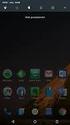 Aktyn - W Finanse Księgowość Zmiany w wersji 2.1.0.1 Poradnik Użytkownika River Sp. z o.o. 30-133 Kraków, ul. Juliusza Lea 210 B; tel. (0-12) 638-66-55, fax. (0-12) 636-97-36, e-mail: info@aktyn.pl 2 Aktyn
Aktyn - W Finanse Księgowość Zmiany w wersji 2.1.0.1 Poradnik Użytkownika River Sp. z o.o. 30-133 Kraków, ul. Juliusza Lea 210 B; tel. (0-12) 638-66-55, fax. (0-12) 636-97-36, e-mail: info@aktyn.pl 2 Aktyn
Księgowość Optivum. Jak sporządzić rachunek zysków i strat? Definiowanie grup paragrafów obejmujących konkretne rodzaje kosztów
 Księgowość Optivum Jak sporządzić rachunek zysków i strat? Utworzenie zestawienia Rachunek zysków i strat w programie Księgowość Optivum polega na wygenerowaniu zestawienia zgodnie z wprowadzoną przez
Księgowość Optivum Jak sporządzić rachunek zysków i strat? Utworzenie zestawienia Rachunek zysków i strat w programie Księgowość Optivum polega na wygenerowaniu zestawienia zgodnie z wprowadzoną przez
UMOWY INSTRUKCJA STANOWISKOWA
 UMOWY INSTRUKCJA STANOWISKOWA Klawisze skrótów: F7 wywołanie zapytania (% - zastępuje wiele znaków _ - zastępuje jeden znak F8 wyszukanie według podanych kryteriów (system rozróżnia małe i wielkie litery)
UMOWY INSTRUKCJA STANOWISKOWA Klawisze skrótów: F7 wywołanie zapytania (% - zastępuje wiele znaków _ - zastępuje jeden znak F8 wyszukanie według podanych kryteriów (system rozróżnia małe i wielkie litery)
V 1.1.4 Administracja: 1. Poprawiono instalację programu w niektórych sytuacjach po instalacji przy uruchamianiu pojawiał się błąd logowania do bazy
 V 1.2.1 Ogólne: 1. Zmieniony system drukowania dokumentów. Usunięte zostały dodatkowe usługi generowania dokumentów. 2. Zmieniony system współpracy z drukarką fiskalną. 3. Możliwość zainstalowania programu
V 1.2.1 Ogólne: 1. Zmieniony system drukowania dokumentów. Usunięte zostały dodatkowe usługi generowania dokumentów. 2. Zmieniony system współpracy z drukarką fiskalną. 3. Możliwość zainstalowania programu
Bs-Soft. A.Machowiak.
 DOKUMENTACJA ADMINISTRATORA i UŻYTKOWNIKA Bs-Budżet 5.X Jednostka autorska: Bs-Soft A.Machowiak 62-032 Luboń, ul. Nowa 2 tel.(0-61)813-10-50 lub 813-19-23 bomasoft@bomasoft.pl www.bomasoft.pl Dokumentacja
DOKUMENTACJA ADMINISTRATORA i UŻYTKOWNIKA Bs-Budżet 5.X Jednostka autorska: Bs-Soft A.Machowiak 62-032 Luboń, ul. Nowa 2 tel.(0-61)813-10-50 lub 813-19-23 bomasoft@bomasoft.pl www.bomasoft.pl Dokumentacja
Nowe funkcje w programie Symfonia Handel w wersji 2010.1
 Symfonia Handel 1 / 5 Nowe funkcje w programie Symfonia Handel w wersji 2010.1 Zmiany związane z nowelizacją Ustawy o VAT Dnia 1.01.2010r. wchodzi w życie nowelizacja ustawy o podatku od towarów i usług,
Symfonia Handel 1 / 5 Nowe funkcje w programie Symfonia Handel w wersji 2010.1 Zmiany związane z nowelizacją Ustawy o VAT Dnia 1.01.2010r. wchodzi w życie nowelizacja ustawy o podatku od towarów i usług,
Księga Handlowa wersja 3.30
 Księga Handlowa wersja 3.30 1. Instalacja programu u użytkowników KH2012 Użytkownicy programu KH2012 otrzymują płytę CD na dany rok. W celu zainstalowania programu należy: włożyć do napędu płytę z programem,
Księga Handlowa wersja 3.30 1. Instalacja programu u użytkowników KH2012 Użytkownicy programu KH2012 otrzymują płytę CD na dany rok. W celu zainstalowania programu należy: włożyć do napędu płytę z programem,
Moduł do importu wyciągów bankowych ver 1.3
 Moduł do importu wyciągów bankowych ver 1.3 Program służy do rozliczania rozrachunków oraz zamówień na podstawie wyciągu przelewów z banku. Uruchamia się go przez zaznaczenie dowolnego rozrachunku i wybranie
Moduł do importu wyciągów bankowych ver 1.3 Program służy do rozliczania rozrachunków oraz zamówień na podstawie wyciągu przelewów z banku. Uruchamia się go przez zaznaczenie dowolnego rozrachunku i wybranie
1. Obsługa budżetu zadaniowego
 Białystok, 2012 1. Obsługa budżetu zadaniowego Obsługa zadań budżetowych opartych na źródle finansowania to taka konstrukcja budżetu nakładająca na podległe samorządowe jednostki budżetowe obowiązek przygotowywania
Białystok, 2012 1. Obsługa budżetu zadaniowego Obsługa zadań budżetowych opartych na źródle finansowania to taka konstrukcja budżetu nakładająca na podległe samorządowe jednostki budżetowe obowiązek przygotowywania
emszmal 3: Eksport wyciągów do WF-FaKir (plugin dostępny wraz z dodatkiem Biznes)
 emszmal 3: Eksport wyciągów do WF-FaKir (plugin dostępny wraz z dodatkiem Biznes) Zastosowanie Rozszerzenie Eksport wyciągów do WF-FaKir przeznaczone jest dla użytkowników programu WAPRO WF-FaKir dla Windows,
emszmal 3: Eksport wyciągów do WF-FaKir (plugin dostępny wraz z dodatkiem Biznes) Zastosowanie Rozszerzenie Eksport wyciągów do WF-FaKir przeznaczone jest dla użytkowników programu WAPRO WF-FaKir dla Windows,
